Как побороть «черный экран смерти» на iPhone
Спонтанные зависания и глюки iPhone, к сожалению, уже не редкость. Многих это беспокоит, а в Apple, похоже, ничего предпринимать не собираются.
Лучше всего описал проблему наш читатель Александр:
Этот глюк реально бесит: на iPhone 7 и 7 Plus появляется черный экран. Например, при входящем вызове экран просто не загорается (вибрация только и звук звонка), реагирует при этом только на кнопку питания. Нажимаешь на кнопку Home хоть сто раз, экран не загорается, а виброотдача при этом щёлкает и на этом все.Случается периодически несколько раз в день, какой либо последовательности приводящей к этому не выявил. Честно сказать, надоело уже, сил моих нет это безобразие терпеть, хочется об стену айфон запулить, бесит он, уже готов продать оба.
Такая проблема действительно существует, а описанный случай – далеко не самый тяжелый.
Почему это происходит
«Черный экран смерти» – относительно новое понятие для пользователей iPhone, раньше мы крайне редко сталкивались с подобными системными сбоями.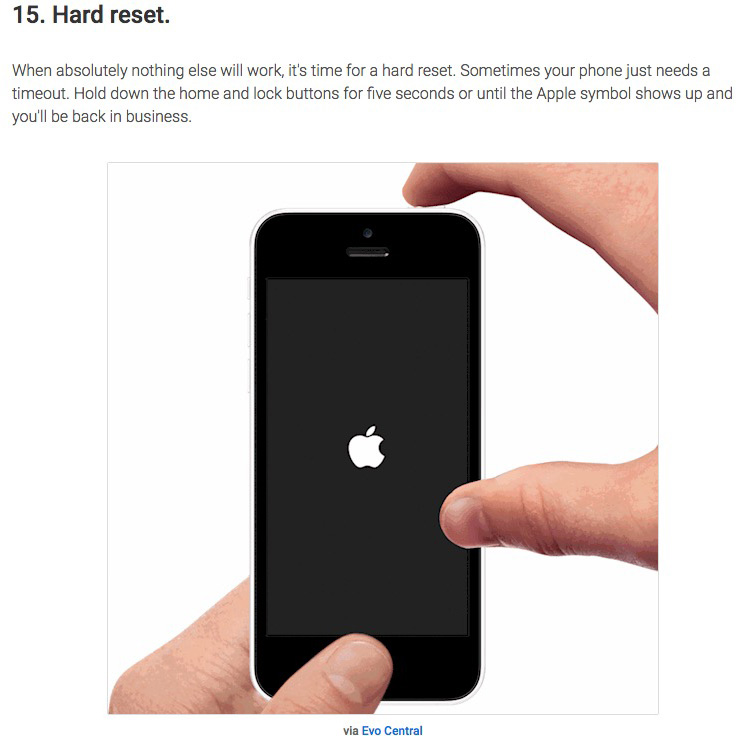
Сейчас почти каждый пользователь «яблочной» техники наблюдал подобные сбои на своем устройстве или на девайсе друзей. Черный экран может появляться на большинстве моделей вне зависимости от версии iOS.
Выделяют несколько основных причин этого странного глюка:
1. Механическая поломка
Черный экран часто появляется на устройствах, которые побывали в воде. Даже новые iPhone 7 с защитой от попадания влаги грешат этим. Совсем не обязательно топить смартфон для этого. Достаточно активно пользоваться им во влажной среде, под дождем или несколько раз забрызгать устройство.
На 100% установить, что черный экран начал возникать на устройстве после намокания не смогут ни в одном сервисном центре. Однако, принятие «водных процедур» со смартфоном станет лишним поводом задуматься о причинах подобных глюков.
2. Проблемное программное обеспечение
С каждым годом iOS становится более открытой, разработчики могут встраивать свои модули во многие стандартные программы.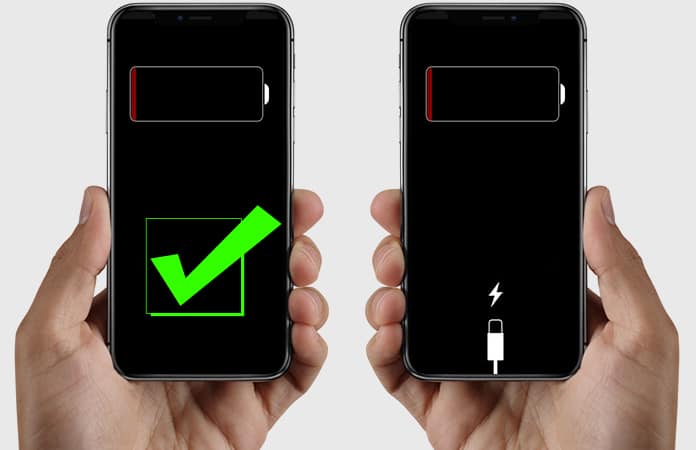 Это может влиять на работу iOS.
Это может влиять на работу iOS.
Любое обновление системы может принести часть кода, которая плохо состыкуется с существующими приложениями или настройками.
Только полная очистка устройства с восстановлением прошивки могут минимизировать шанс появления черного экрана, но пойти на такие меры могут далеко не все. Превращать свой iPhone за 50 тысяч в тестовый полигон захочет не каждый.
3. Проблемы с батареей
Мастера сервисных центров отмечают, что часто причиной появления черного экрана могут стать проблемы с батареей. Старый изношенный аккумулятор может приводить к подобному.
На новых гаджетах черный экран нередко вызывает перегретая батарея. Это может происходить даже на полностью исправном устройстве при долгом подключении к зарядному устройству.
Что можно предпринять
К сожалению, совета, помогающего в 100% случаев, нет. Можем предложить такие способы «лечения».
1. Для начала убедитесь, что не используете beta-версию iOS, полностью отключитесь от получения тестовых сборок.
2. Заряжайте смартфон правильно. Не держите iPhone всю ночь на зарядке и придерживайтесь простых правил эксплуатации гаджетов в зимний период.
3. Откажитесь от приложений, которые встраиваются в системные программы. Сейчас в App Store множество дополнений для iMessage, расширений для Safari, информеров для программы Телефон, сторонних клавиатур и других дополнений. Все они встраиваются в систему и могут влиять на её работу.
4. Отключите функцию Raise To Wake (Настройки – Экран и яркость – Поднятие для активации), которая отвечает за включение дисплея, когда пользователь берет iPhone в руки, или Открытие, приложив палец (Настройки – Основные – Универсальный доступ – Домой – Открытие, приложив палец).
Бывает, что именно одновременная работа этих двух опций приводит к сбоям в системе.
5. Если ничего не помогает, можно сбросить iPhone до заводских параметров и пользоваться смартфоном, постепенно добавляя программы из App Store и внося изменения в настройки.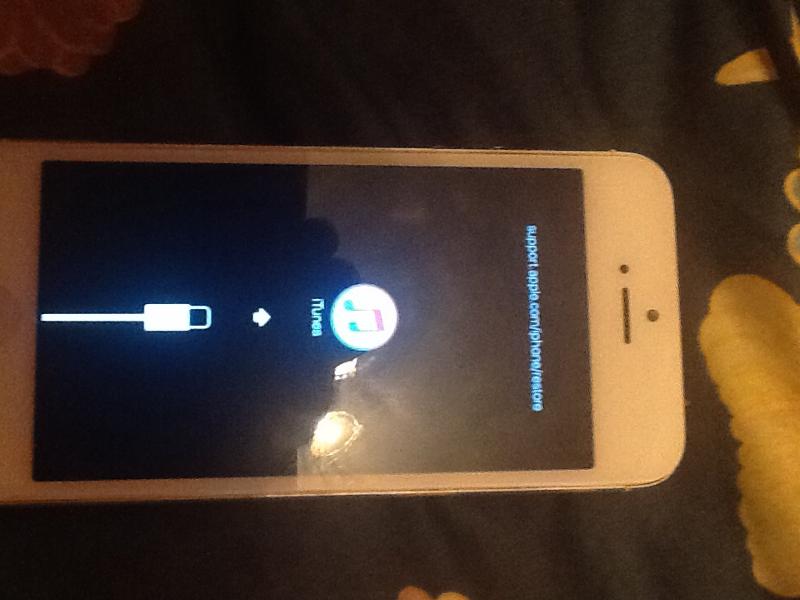
Да, выход не самый лучший, но только так можно точно установить, что именно приводит к появлению черного экрана в конкретном случае.
Желаем вам не попадать в такие ситуации, а если попали – быстрее находить правильный выход. С праздниками!
🤓 Хочешь больше? Подпишись на наш Telegram. … и не забывай читать наш Facebook и Twitter 🍒 В закладки iPhones.ru Эта проблема достала многих.Артём Суровцев
@artyomsurovtsev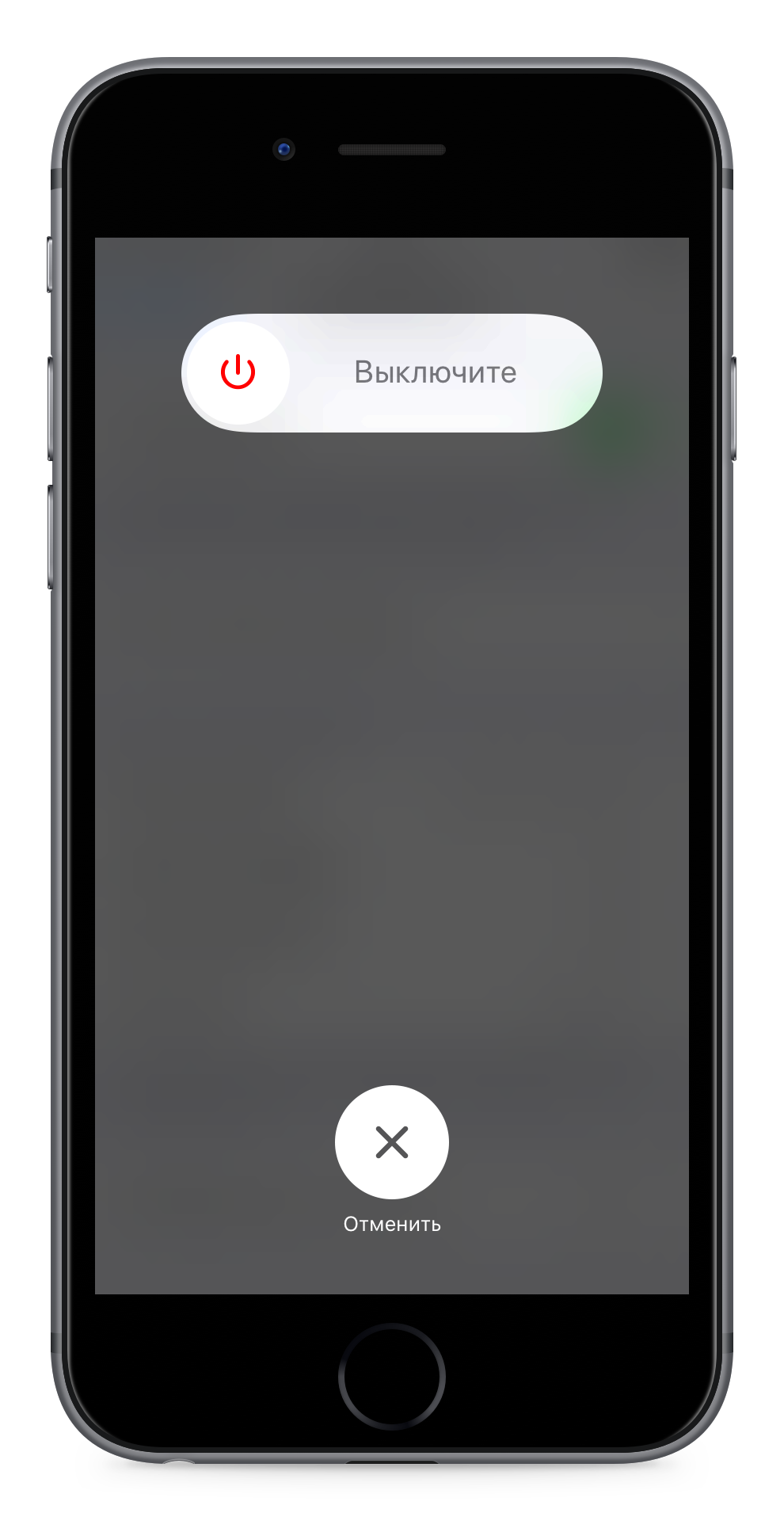
- До ←
В новых MacBook откажутся от LCD-экрана
- После →
Лучшие аксессуары для Apple с CES 2017
Не включается
Вдруг айфон перестал откликаться на нажатия, изображение зависло или вместо меню появляется чёрный экран? Спешим вас успокоить, решить проблему можно самостоятельно. Достаточно просто перезагрузить телефон.
Чёрный экран, iPhone не реагирует на нажатия
Самое первое, что нужно делать, если iPhone не включается, это перезапустить его. Не беспокойтесь о потере данных, все ваши файлы сохранятся, а принудительный перезапуск можно сделать, даже если айфон перестал включаться.
Перезагрузить телефон несложно, нажмите на:
1. Нажмите и удерживайте боковую кнопку, пока не появится бегунок.
2. Перетяните бегунок, чтобы выключить устройство.
3. После выключения устройства снова нажмите боковую кнопку и удерживайте ее, пока не появится логотип Apple.
Перезагрузка не решает ситуацию
Устройство по-прежнему не включается, загрузка не начинается и дисплей всё равно чёрный? Возможно, у аппарата просто разрядилась батарея. Пополните заряд телефона в обычном режиме. Пусть телефон остаётся подключенным около часа минимум. Через несколько минут появится значок батареи и провода.
Значок не появляется в течение часа? Внимательно проверьте подключение: и разъём, и провод, и сам адаптер питания. Вдруг вы заметите мелкий мусор или повреждение проводов. Есть что-то подобное? Используйте другое зарядное устройство или портативный аккумулятор.
Телефон зависает во время загрузки
Экран тёмный уже дольше получаса или высвечивается экран зарядки, но шкала не пополняется? Внимательно осмотрите на чистоту и корректность соединения разъём, USB-кабель и сам адаптер. Вдруг вы заметите мелкий мусор или повреждение проводов.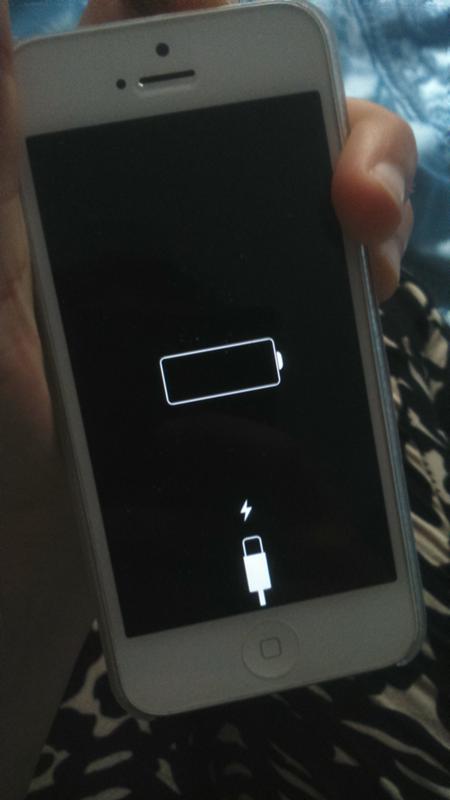
Если iPhone зависает на значке Apple, или вы видите красный, либо синий дисплей, то попробуйте переустановку iOS через компьютер.
Подсоедините iPhone к ноутбуку или компьютеру и запустите iTunes. Если компьютера нет под рукой, приходите в iCentreService, мы поможем восстановить работу айфона.
1. Принудительно перезагрузите аппарат. Для вашего телефона необходимо сделать несколько шагов. Нажмите и удерживайте боковую кнопку, пока не появится бегунок. Перетяните бегунок, чтобы выключить устройство. После выключения устройства снова нажмите боковую кнопку и удерживайте ее, пока не появится логотип Apple.
2. Не прекращайте зажимать клавиши, даже когда загорится значок Apple. Продолжайте удерживать их до появления режима восстановления.
3. Нажмите «Обновить», как только увидите предложение о восстановлении устройства. iTunes переустановит iOS с сохранением содержимого памяти.
4. iTunes загрузит iOS. Если это займёт более 10 минут, то придётся повторить цепочку действий: вызовите режим восстановления и запросите команду «Обновить».
Ничего не помогает? Обратитесь за помощью к инженеру iCentre Service. Оставьте заявку на обратный звонок или позвоните нам.
Условия гарантийного ремонта
iPhone не включается | Мастера Pedant Красноярск решат проблему черного экрана на айфоне
Предпосылками к некоторым проблемам, связанным с работой устройства, могут стать неработающие детали. Например, если Ваш телефон очень часто виснет, тормозит или выключается, значит в скором времени Вам придется обратиться за помощью к специалисту. Но бывают случаи, когда смартфон отказывается работать после падения или другого механического воздействия. В сегодняшней статье мы научим пользователей определять виды поломок, чтобы понимать, в каких случаях ошибку можно вывести самому, а в каких – только через сервисный центр. Для начала разберем наиболее распространенные причины.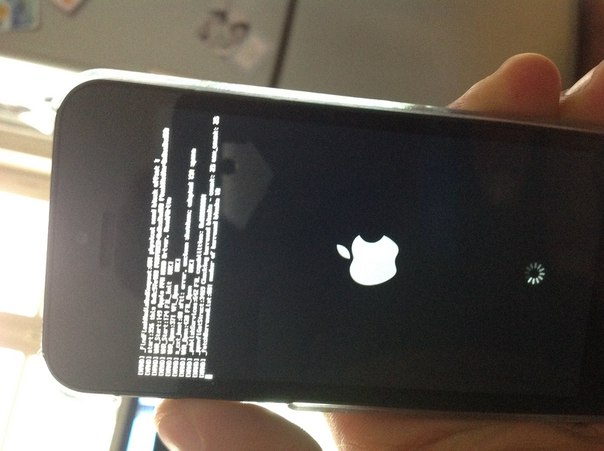
1) Почему айфон выключился и не включается.
Чаще всего проблема заключается в полностью разряженном аппарате. Дело в том, что в режиме глубокой разгрузки телефон не сразу реагирует на зарядку, а пользователь ошибочно может посчитать, что устройство выключено. Чтобы проверить данную теорию, достаточно подключить гаджет к блоку питания и подождать пару минут (иногда до 30 мин). Также попытайтесь произвести режим жесткой перезагрузки. Отметим, что на различных моделях устройств подобная манипуляция выглядит по-разному. Например:
- 6, 6s и более ранняя линейка телефонов перегружаются кнопками Home и разблокировки;
- 7, 7 Plus работает, после использования клавиш уменьшения громкости и боковой кнопки;
- на 8, X следует использовать по очереди: громкость-уменьшение громкости-разблокировка.
iPhone выключился и не включается – советы специалистов Педант
Вы опробовали привести смартфон в режим перезагрузки, но ничего не произошло. Не паникуйте.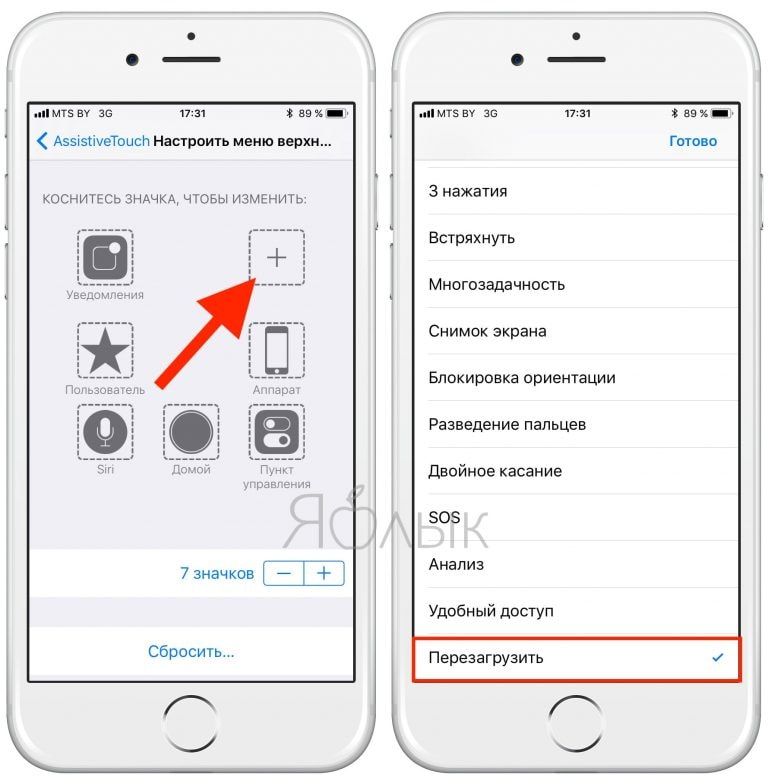 В Вашем случае самое простое и самое верное средство – обратиться за помощью к инженерам компании Педант. Мы производим бесплатную диагностику устройства для каждого нашего клиента. В сервисном центре Педант мастера компании производят услуги различной сложности с последующей гарантией. Мы выполняем услуги на запчастях оригинального класса, которые выполнены с учетом стандартов качества техники Apple. Проще говоря, детали настолько приближены к оригиналу, что Вы просто не почувствуете разницы.
В Вашем случае самое простое и самое верное средство – обратиться за помощью к инженерам компании Педант. Мы производим бесплатную диагностику устройства для каждого нашего клиента. В сервисном центре Педант мастера компании производят услуги различной сложности с последующей гарантией. Мы выполняем услуги на запчастях оригинального класса, которые выполнены с учетом стандартов качества техники Apple. Проще говоря, детали настолько приближены к оригиналу, что Вы просто не почувствуете разницы.
2) Что делать, если айфон не включается даже на зарядке, но при этом горит яблоко. В таких случаях проблема может присутствовать из-за неправильной работы кабеля питания или его разъема. Если у Вас или Ваших знакомых имеется исправный оригинальный кабель, то попробуйте подсоединить свой смартфон. Или присоединить к своей зарядке работающий iPhone. Если проблема не устранилась, значит, мы переходим к третьему пункту поломок, связанных с внутренним устройством.
Причины, почему айфон не реагирует и не включается
3) iPhone не реагирует на прикосновения.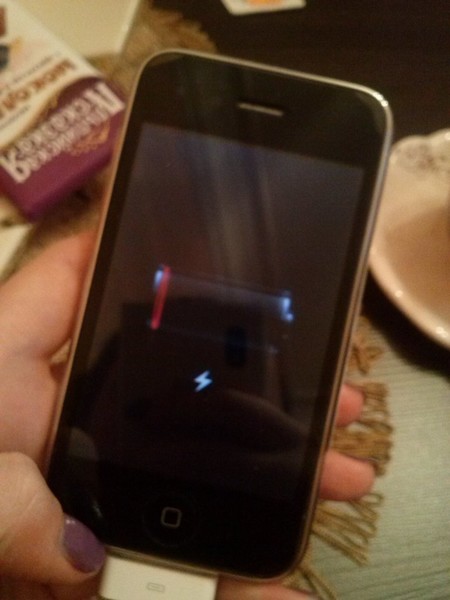 Вы опробовали все варианты: меняли блоки и ставили телефон на зарядку. Значит, функционирование устройства связано со следующими моментами:
Вы опробовали все варианты: меняли блоки и ставили телефон на зарядку. Значит, функционирование устройства связано со следующими моментами:
- контроллер тристар или материнская плата при сильном внешнем воздействии также может спровоцировать уменьшение работоспособности устройства.
- разъем питания. Падение или попадание влаги в устройство может повлечь за собой некоторые погрешности в работе всей системы.
- аккумулятор. Мы уже писали о том, что средняя продолжительность работы обычной батареи составляет приблизительно год или полтора года. Далее она начинает изнашиваться и требовать постоянной подзарядки, одним словом – сел и не включается. Если Вы столкнулись с подобной проблемой, то решить ее достаточно просто. В сервисном центре Педант в Красноярске, специалисты произведут для Вас услугу всего за 20 минут.
Черный экран iPhone? Звоните на горячую линию Pedant.ru!
Инженеры выполнят для Вас услуги любой сложности, а также помогут развеять мифы, связанные с проблемой “не загружается iPhone” до ответов на вопросы: что делать, если появился черный экран айфон.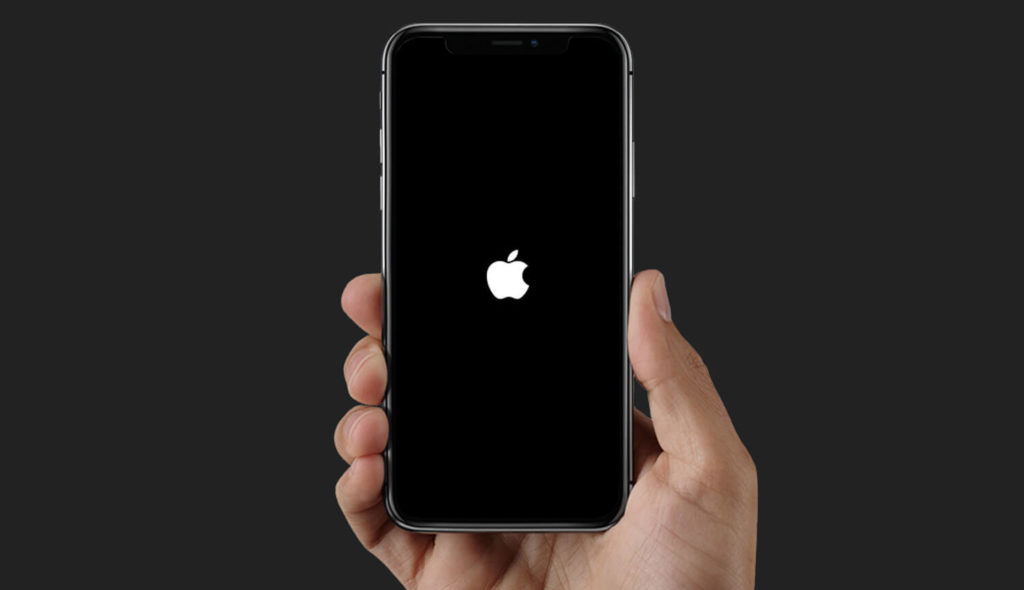 Мы хотим быть ближе к клиентам, поэтому запустили удобную услугу “предварительной записи”. Чтобы воспользоваться новым видом сервиса, достаточно позвонить по номеру горячей линии, где консультант запишет Вас на удобное время, а также скоординирует по стоимости. Напоминаем, что средняя продолжительность работ составляет не более 20-ти минут, при сложных видах ремонта это время может увеличиться.
Мы хотим быть ближе к клиентам, поэтому запустили удобную услугу “предварительной записи”. Чтобы воспользоваться новым видом сервиса, достаточно позвонить по номеру горячей линии, где консультант запишет Вас на удобное время, а также скоординирует по стоимости. Напоминаем, что средняя продолжительность работ составляет не более 20-ти минут, при сложных видах ремонта это время может увеличиться.
| Услуга | Цены |
| Замена аккумулятора | от 1 190 р. |
| Замена экрана | от 1 890 р. |
| Бронирование/Обтяжка гидрогелевой пленкой | от 790 р. |
| Замена задней крышки | от 990 р. |
| Замена кнопки Home (домой) | от 1 090 р. |
| Замена разъема зарядки | от 1 390 р. |
| Замена антенны | от 890 р. |
| Восстановление после попадания влаги | от 1 190 р. |
| Замена датчика приближения | от 890 р. |
| Замена SIM-держателя (механизм) | от 590 р. |
| Замена вибромотора | от 890 р. |
| Замена слухового динамика | от 1 090 р. |
| Замена кнопки переключения вибро | от 1 290 р. |
| Замена кнопки включения | от 1 290 р. |
| Замена кнопок громкости | от 1 290 р. |
| Замена корпуса | от 990 р. |
| Замена микрофона | от 1 390 р. |
| Замена основной камеры | от 1 090 р. |
| Замена передней камеры | от 990 р. |
| Замена динамика | от 990 р. |
| Замена разъема наушников | от 1 390 р. |
| Обновление ПО | от 490 р. |
| Программный ремонт | от 690 р. |
| Ремонт Wi-Fi модуля | от 2 690 р. |
| Ремонт материнской платы | от 2 690 р. |
| Замена контроллера питания | от 2 690 р.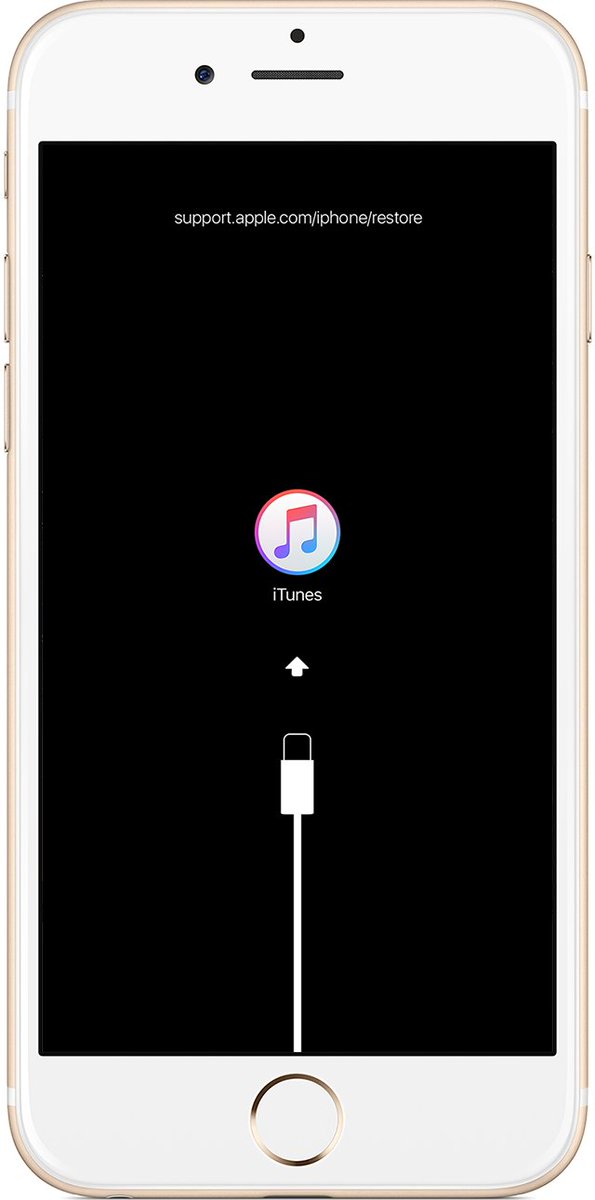 |
| Замена аудиокодека | от 2 690 р. |
Не включается iPhone (айфон)? | i-Сервис
Все шло хорошо, телефон просто лежал на столе и вот он уже не реагирует ни на что, просто черный экран. Возможно, iPhone просто завис, зажмите две кнопки Power (та, что включения / выключения вверху устройства) и Home (круглая, внизу). Жмите секунд 15, не бойтесь. Помогло? Если нет, то читайте дальше.
1. Проблема с батареей
Всегда есть вероятность того, что Ваш гаджет просто разрядился. Подсоедините его к сети питания и подождите какое-то время. Возможно, необходима замена аккумулятора.
2. Механическое повреждение
Возможно, что совсем недавно Вы уронили свой айфон или ударили обо что-то и не придали этому значения. Но вот пришло время, и проблема дала о себе знать. Или Вы уронили и он сразу выключился.
Вариантов проблемы может быть масса. Например, отошел один из множества шлейфов: шлейф кнопки включения, шлейф экрана, шлейф аккумулятора. В крайнем и самом плохом случае — это может повреждение на самой материнской плате: раскол, трещина, отошла одна из многочисленных микросхем. В любом случае несите такой телефон к нам в сервис.
В крайнем и самом плохом случае — это может повреждение на самой материнской плате: раскол, трещина, отошла одна из многочисленных микросхем. В любом случае несите такой телефон к нам в сервис.
3. В iPhone попала влага и он не включается
Небольшое количество воды или сока (любой, в сущности, влаги) может нанести непоправимый урон Вашему гаджету. И совсем не обязательно уронить телефон в ведро с водой. Решение: срочно нести в сервис.
4. Проблема с прошивкой
Всегда есть такая возможность неправильной установки iOs. Во время перепрошивки произошел сбой и она неправильно встала на телефон.
5. Ребенок игрался с iPhone и теперь он не включается
За детьми глаз да глаз ) Могут напустить в айфон слюней или закинуть куда-нибудь. Попробуйте сначала перезагрузить телефон зажав две кнопки, как описывалось выше. Не помогает, тогда подключите телефон к зарядке, возможно, он просто разрядился. Не помогает? тогда милости просим к нам.
6. iPhone не включается, что могло сломаться?
— Неисправен нижний шлейф зарядки iPhone — требуется замена нижнего шлейфа iPhone
— Сломалось зарядное устройство iPhone — купите у нас зарядку iPhone
— Произошла поломка в цепи питания iPhone — ремонт цепи питания iPhone
— Сгорел контроллер зарядки iPhone — требуется ремонт контроллера зарядки iPhone
— Сломалась материнская плата iPhone — требуется ремонт или замена материнской платы iPhone
— Неисправен аккумулятор у iPhone — требуется установка аккумулятора на Phone
— После установки JailBreak, iPhone перестал включаться — требуется перепрошивка iPhone
— iPhone упал в воду и теперь не включается — требуется диагностика и чистка от корозии
Присоединяйтесь к нам в ВК, Instagram, Одноклассники, Twitter, чтобы быть в курсе последних новостей из мира Apple и нашей компании.
Всегда Ваш i-Сервис
Что делать, если на iPhone черный экран, хотя телефон включается и работает – Apps4Life
Дисплеи смартфонов от корпорации Apple отличаются высоким качеством и контрастностью картинки.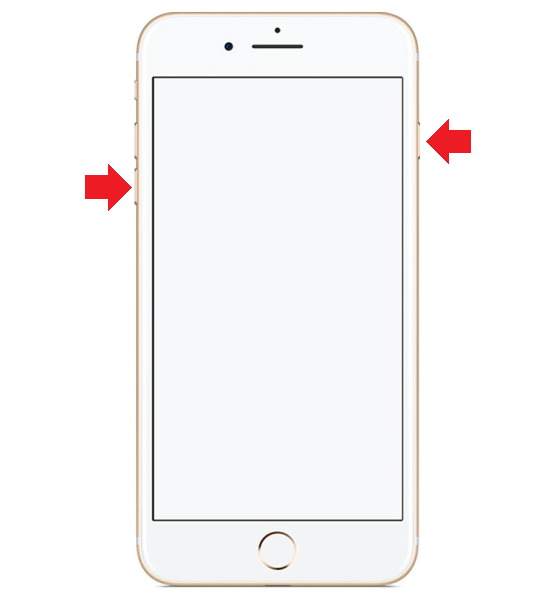 Но от поломок и они не застрахованы. Довольно часто поклонники гаджетов от Apple сталкиваются со спонтанными зависаниями и глюками, когда появляется черный экран у iPhone. Причем такие сбои происходят на всех моделях, независимо от того, какая версия iOS установлена. Но преждевременно не стоит расстраиваться. В большинстве случаев, проблему, которая явилась причиной поломки, можно решить собственными силами.
Но от поломок и они не застрахованы. Довольно часто поклонники гаджетов от Apple сталкиваются со спонтанными зависаниями и глюками, когда появляется черный экран у iPhone. Причем такие сбои происходят на всех моделях, независимо от того, какая версия iOS установлена. Но преждевременно не стоит расстраиваться. В большинстве случаев, проблему, которая явилась причиной поломки, можно решить собственными силами.
Причины поломки
Неполадки, вызывающие появление черного экрана, бывают двух видов: аппаратные и системные.
iOS – одна из передовых и надежных операционных систем для мобильных устройств, но и она не застрахована от сбоев. К появлению черного экрана зачастую приводят программные ошибки.
Вывести из строя драйвер может неудачная прошивка смартфона. Мобильное устройство от Apple перепрошивать нужно очень осторожно, так как у них нет встроенного меню Recovery.
Элементарное зависание аппарата также может стать причиной черного экрана. Иногда оно случается на заблокированном смартфоне.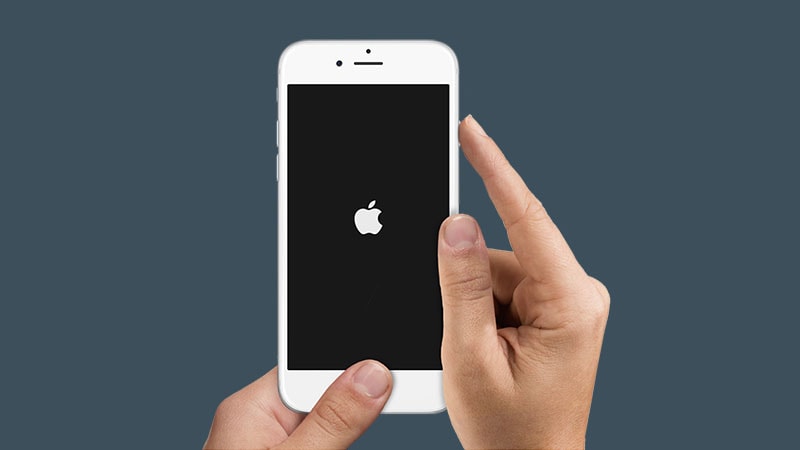
К механическим повреждениям нужно отнести:
- Падение с высоты или удар. Шлейф матрицы при этом может отключиться из разъема.
- Перегрев смартфона приводит к выходу из строя микросхем.
- Попадание влаги внутрь корпуса – еще одна причина поломки.
Когда зарядка аккумулятора не выполняется из-за сломанного зарядного устройства или разъема питания, то экран включаться не будет.
Перезагрузка устройства
Вернуть к жизни черный экран на работающем Айфоне можно перезагрузкой. При зависании устройства рестарт, как правило, помогает.
Зажмите одновременно кнопку питания и «Домой»и удерживайте секунд 20, до момента, когда появится фирменный логотип. Если темный экран после этого не исчез, то проблему нужно искать в другом.
Для iPhone 5/5S
Для iPhone 6/6S/7/7 Plus/8/8Plus/X
Если смартфон включен, но подсветка не горит, попробуйте сделать следующее:
- Перейдите в меню «Настройки» и найдите вкладку «Дисплей».

- Установите максимальный уровень яркости. Если дисплей никак не отреагировал на манипуляции с регулятором, то скорее всего вышли из строя светодиоды в подсветке матрицы, или проблема кроется в неправильной прошивке.
- Выполните перезагрузку девайса. После рестарта неполадки должны исчезнуть сами по себе.
Но лучше обратиться в сервисный центр для проведения полной диагностики.
Сброс настроек
С каждым годом требования к многофункциональности операционных систем для мобильных устройств увеличиваются и разработчики iOS встраивают новые модули в большинство нормативных программ. Но они не всегда корректно работают с действующими настройками и приложениями. Зачастую это отрицательно сказывается на функционировании ОС.
Свести к минимуму шанс появления черного экрана сможет полный сброс настроек с восстановлением прошивки.
Для этого открываем меню «Настройки», находим пункт «Основные» и далее «Сброс». После этого, из шести открывшихся вариантов, выбираем только два: «Сбросить все настройки», «Стереть контент и настройки».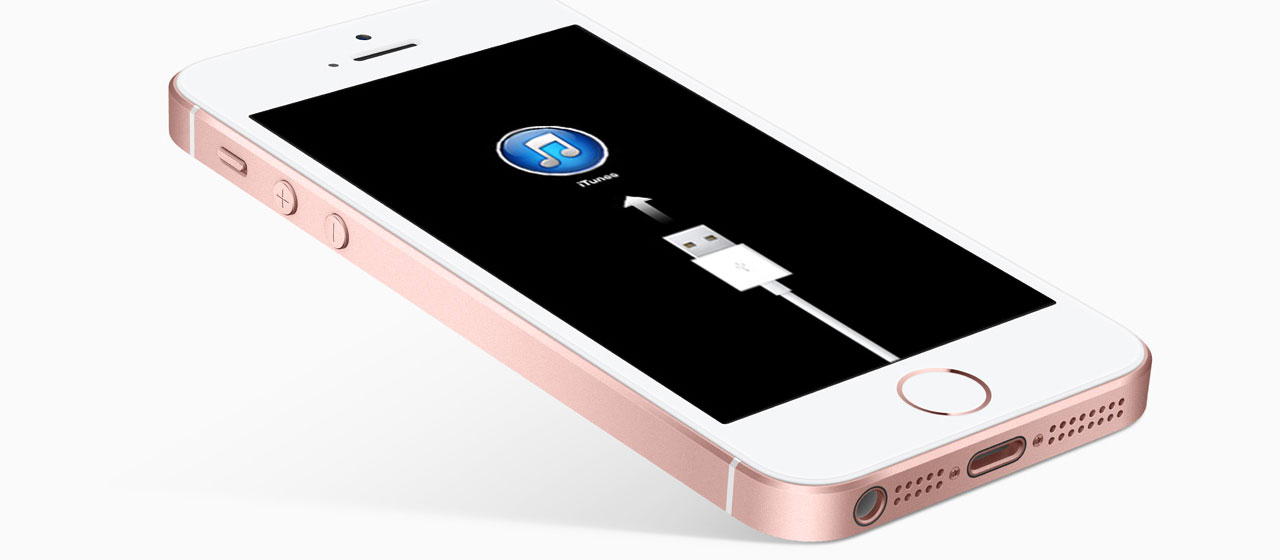
В первом случае все личные данные, включая музыку, фото, видео, будут сохранены, только смартфон вернется к заводским параметрам.
Для обнуления Айфона нужен второй вариант. Поэтому жмем на него и ждем окончания процесса.
Проверяем зарядное устройство
Причиной появления черного экрана iPhone может быть полная разрядка аккумулятора. Если вы пользовались смартфоном на морозе и в последствии выяснилось, что экран потух, и устройство не включается, сделайте следующее:
- необходимо согреть устройство в помещении или в руках.
- подключите зарядку и подождите минут 15.
Если загрузка не началась автоматически, то следует проверить зарядное устройство. При подключении к сети должен появиться фирменный логотип компании и загореться подсветка. В противном случае ваше зарядное неисправно.
Заключение
Совет, помогающий в 100% случаев, дать невозможно. Но несколько рекомендаций помогут минимизировать риск появления темного экрана.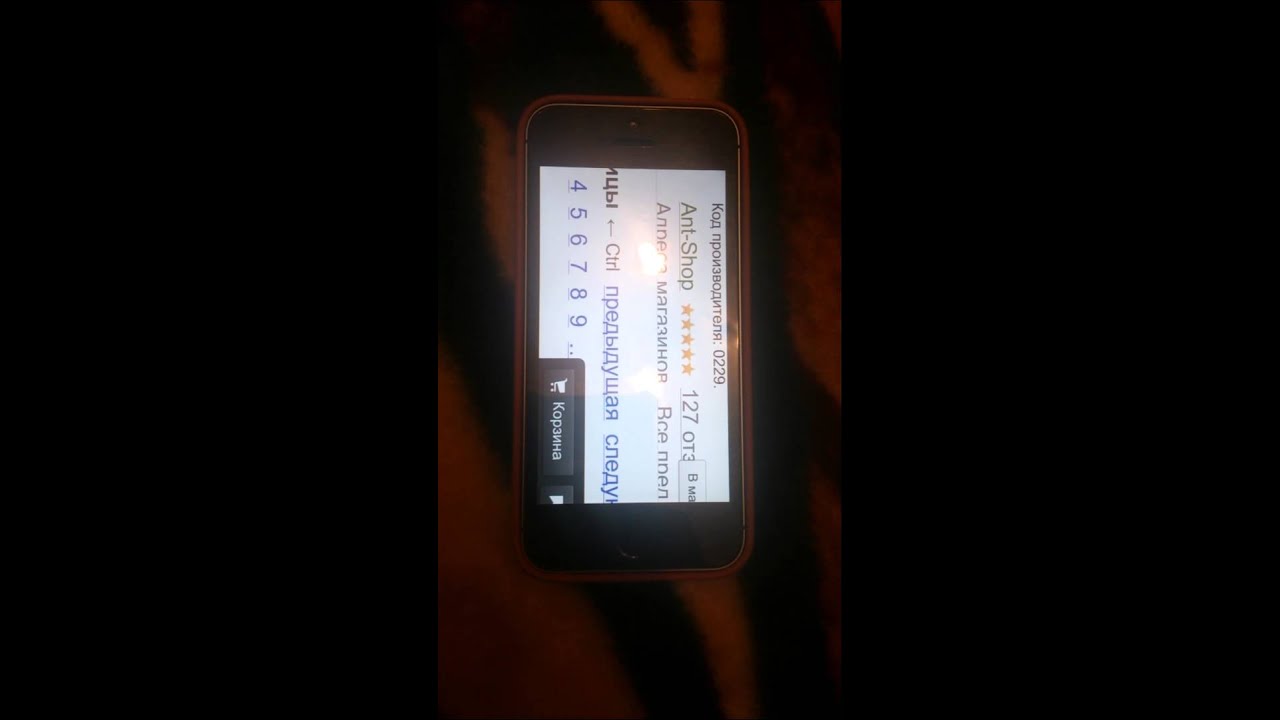
- Убедитесь, что ваша iOS не является бета-версией.
- Не оставляйте мобильное устройство на зарядке на ночь.
- Соблюдайте несложные правила эксплуатации гаджета в холодное время года.
- Не соглашайтесь на установку приложений, встраиваемых в системные программы.
Если вышеперечисленные способы не помогли, попробуйте выполнить сброс настроек до заводских. А затем постепенно изменять их и добавлять приложения из App Store.
Вариант не самый хороший, но по-другому узнать причину появления черного экрана на iPhone не получится.
Привет. Я основатель и владелец проекта Apps4Life. Все начиналось как хобби, а сейчас это большой (относительно) проект, который помогает выбирать приложения и проходить игры. Каждый день я пользуюсь 10+ приложений, играю в пару игр, и рассказываю об этом.
iPhone черный экран после обновления iOS? Как исправить
Заметив, что экран вашего iPhone продолжает чернеть? Или экран вашего iPhone случайно отключается? Неожиданный перезапуск, зависание экрана или ваше устройство не включается? Если это так, вы не одиноки в том, чтобы испытать ошибку черного экрана iPhone!
Некоторые пользователи испытывают проблемы с черными / замороженными экранами; после обновления до последней версии iOS.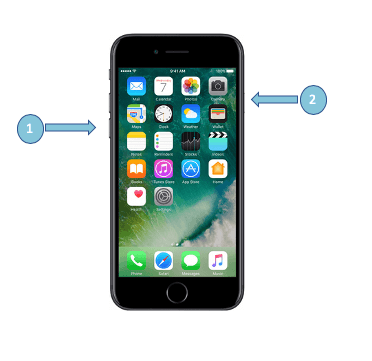 В частности, экран вашего iPhone (или iPad) может стать черным при запуске приложения .
В частности, экран вашего iPhone (или iPad) может стать черным при запуске приложения .
Пользователи заявили, что эта проблема возникает при первом запуске приложения. Некоторые пользователи также сообщают, что эта проблема с черным экраном начинает возникать после вызова с помощью функции голосового управления.
Следуйте этим быстрым советам, когда ваш iPhone застрял на черном экране (работает также для iPad и iPod!)- Попросите Сири увеличить яркость вашего iPhone с помощью «Эй, Сири, включите яркость»
- Измените ориентацию экрана, физически переключив iPhone в альбомный или портретный режим.
- Принудительно перезагрузите ваше устройство
- Зарядите устройство от сетевой розетки не менее часа, а затем попробуйте перезагрузить или принудительно перезагрузить
- Подключите ваше устройство к компьютеру с iTunes (Windows и macOS Mojave и ниже) или приложением Finder (macOS Catalina +) и запустите режим восстановления
- Для моделей iPhone 8, проверьте, соответствует ли ваше устройство программе ремонта Apple.
- При случайных проблемах закройте приложения, сбросьте настройки и проверьте состояние батареи
Нет времени? Проверьте наши видео советы!
Попроси Сири увеличить яркость
Одно из самых простых исправлений — заставить Siri увеличить яркость экрана. Поскольку Siri осветляет экран небольшими шагами — обычно она отвечает, что теперь он немного ярче, вам часто приходится повторять эту команду несколько раз.
Есть много способов попросить Сири увеличить яркость. Попробуйте «Эй, Сири, украсьте экран»Пейзажный режим заставляет ваш экран iPhone стать черным?
Изменить ориентацию экрана
Некоторые читатели говорят нам, что они решили эту проблему, изменив ориентацию экрана своего iPhone — поэтому, если вы видите черный экран в портретном режиме, переключитесь на альбомную ориентацию или наоборот.
Смотрите, как вы держите свой iPhone
Другая потенциальная причина заключается в том, как вы справляетесь со своим iPhone. Если вы один из тех iFolks, которым нравится держать телефон в верхней части экрана, возможно, поэтому ваш iPhone гаснет.
Датчик приближения находится в верхней части экрана вашего iPhone, когда вы держите его в портретном режиме — вы можете заблокировать или иным образом заблокировать бесконтактный считыватель. И, следовательно, заставьте ваш iPhone отключиться, потому что ваш iPhone думает, что вы разговариваете по телефону, и поднес телефон к уху.
Старайтесь держать руки, держась за устройство сбоку или снизу — избегайте верхней части экрана и верхних краев.
Принудительная перезагрузка!
Подключите устройство к зарядному устройству и подключите его непосредственно к сетевой розетке (не к USB-порту компьютера), а затем принудительно перезагрузите компьютер.
- На iPhone 8 или более поздней модели и iPad без кнопки «Домой»: нажмите и быстро отпустите кнопку увеличения громкости. Нажмите и сразу отпустите кнопку уменьшения громкости. Затем нажмите и удерживайте боковую кнопку, пока не появится логотип Apple.
- На iPhone 7 или iPhone 7 Plus: одновременно нажмите и удерживайте боковые кнопки и кнопку уменьшения громкости. Держите их, пока не увидите логотип Apple
- На iPhone 6s и более ранних моделях iPad с кнопкой «Домой» или iPod touch: одновременно нажмите и удерживайте кнопки «Домой» и «Верх» (или «Боковая»). Держите их, пока не появится логотип Apple
Если принудительный перезапуск не помог
Подключите устройство к зарядному устройству через настенную розетку (не через порт компьютера) и подождите не менее одного часа. Затем попробуйте включить его снова или перезапустить.
Подключитесь к iTunes или Finder
Если зарядка или принудительный перезапуск не устранили ваш черный экран или не отвечали на вопросы, давайте подключим ваше устройство к компьютеру, на котором установлено приложение iTunes или Finder для macOS Catalina +, предпочтительно последняя версия.
Если у вас нет компьютера, попросите друга или члена семьи использовать их или посетите Apple Store или Apple Reseller и попросите их использовать один из своих Mac в магазине.
Используя Finder или iTunes, выполните следующие действия в строгом порядке.
- Откройте iTunes / Finder на компьютере. Если Finder или iTunes уже открыты, сначала закройте его, а затем снова откройте
- Подключите кабель к компьютеру, а затем подключите кабель к устройству
- После подключения устройства принудительно перезагрузите устройство
- На iPhone 8 или выше или iPad без кнопки «Домой»: нажмите и быстро отпустите кнопку увеличения громкости. Нажмите и сразу отпустите кнопку уменьшения громкости. Затем нажмите и удерживайте боковую кнопку, пока не появится экран режима восстановления.
- На iPhone 7 или iPhone 7 Plus: одновременно нажмите и удерживайте боковые кнопки и кнопку уменьшения громкости. Держите их, пока не увидите экран режима восстановления
- На iPhone 6s и более ранних версиях, iPad с кнопкой «Домой» или iPod touch: нажмите и удерживайте одновременно кнопки «Домой» и «Верх» (или «Боковая»). Держите их, пока не увидите экран режима восстановления
- Прежде чем продолжить, убедитесь, что вы видите экран режима восстановления на вашем устройстве (см. Изображение ниже.) Если вы не видите этот экран, попробуйте другой принудительный перезапуск
- Когда Finder или iTunes отобразит сообщение о том, что с вашим устройством возникла проблема, требующая восстановления или обновления, выберите «Обновить». iTunes или Finder пытается переустановить iOS, не стирая ваши данные
- Если прошло более 15 минут, устройство автоматически выйдет из режима восстановления. Попробуйте принудительно перезагрузить снова.
Черные или замороженные экраны на iPhone 8?
В конце 2018 года Apple определила, что небольшой процент логических плат iPhone 8 имеет производственный дефект. На модели iPhone 8 Plus этот дефект НЕ влияет — только iPhone 8.
Симптомы включают неожиданный перезапуск, зависание экранов, или устройство не включается.
В течение 3 лет с даты покупки (или первой розничной продажи, если вы приобрели подержанное устройство) Apple бесплатно отремонтирует соответствующие iPhone 8.
Чтобы проверить, подходит ли ваш iPhone 8, воспользуйтесь средством проверки серийного номера Apple.
Испытываете этот iPhone черный экран ошибка случайно?
Если вы можете получить доступ к вашему iPhone время от времени, устраните неполадки с этими советами:- Иногда включение Siri решает эту проблему. Если Siri отключен, перейдите в « Настройки»> «Siri & Search» и включите Siri
- Изменить дату на вашем iPhone. Нажмите на Настройки> Общие> Дата и время . Отключите функцию «Автоматически устанавливать» и вручную установите время для даты, которая была в прошлом. Затем перезагрузите устройство. Как только проблема с перезагрузкой будет решена, измените настройки даты и времени на «Автоматически устанавливать».
- Измените представление масштабирования дисплея со «Стандартного» на «Увеличенный» или «Увеличенный» на «Стандартный»; в зависимости от вашей первоначальной настройки
- Если приведенный выше совет не решил эту проблему, попробуйте следующее: Нажмите «Показать увеличенный вид», выберите «Увеличить» и нажмите «Установить».
- Появится сообщение «Изменение режима отображения Doom приведет к перезагрузке iPhone» и коснитесь «Использовать масштаб». После перезагрузки iPhone нажмите «Стандарт»> «Установить и использовать стандарт».
- Сбросьте настройки вашего iDevice. Выберите « Настройки»> «Основные»> «Сброс»> «Сбросить все настройки».
- Этот сброс не влияет на ЛЮБЫЕ данные, но возвращает к настройкам по умолчанию, таким как настройки специальных возможностей, обои и удаляет все сохраненные пароли WiFi
- Нажмите « Настройки»> «Специальные возможности»> «Отображение и размер текста» (для более старых версий iOS «Общие»> «Специальные возможности»> «Размещение на экране» или «Настройки»> «Отображение и яркость»), затем отключите « Автояркость ».
- Перезагрузите устройство, нажав и удерживая кнопку включения / выключения.
- Удалите и переустановите все приложения, с которыми у вас возникли проблемы.
- Нажмите и удерживайте приложение, затем нажмите значок (x), когда оно покачивается. Затем перейдите в App Store и повторно загрузите то же приложение
- Или используйте « Настройки»> «Основные»> «Хранилище» и оттуда удаляйте или выгружайте приложения
Плохое поведение приложения?
Если черный экран появляется в случайное время, проблема часто вызвана плохим поведением приложения или сбежавшего приложения.
Попробуйте найти проблемное приложение!
- Дважды нажмите кнопку «Домой» или проведите пальцем вверх по домашней панели жестов и закройте все открытые приложения, проведя предварительный просмотр приложения вверх и вниз от верхней части экрана.
- Как только вы закроете все приложения, откройте приложения одно за другим и проверьте, не возвращается ли проблема.
- Следите за использованием батареи
- Если вы заметили внезапное быстрое разрядка аккумулятора, обратите внимание на приложение, которое вы только что открыли — возможно, это проблема
- Закройте это конкретное приложение и продолжайте открывать другие приложения по одному
- Просмотрите все ваши приложения и посмотрите, являются ли какие-либо приложения причиной проблемы
Некоторые приложения плохо запрограммированы и приводят к сбоям, черным экранам и быстрому разряду батареи.
Батарея или проблема с оборудованием?
Если из-за проблем с аккумулятором ваш iPhone стал черным, вам, возможно, придется заменить его. Прежде чем приступить к поиску замены, проверьте текущее состояние батареи (если возможно), используя iOS 11.3 и выше Battery Health
Если вы не можете проверить работоспособность батареи, потому что у вас не получается, чтобы ваш iPhone вышел за пределы этого черного экрана, обратитесь в службу поддержки Apple и попросите их запустить диагностику на вашем iPhone. Давайте выясним, вероятно ли это проблема батареи, прежде чем продолжить.
К сожалению, иногда наши проблемы являются симптомами сбоя оборудования iPhone, iPad или iPod Touch. Если ваша батарея разряжается и ваш iDevice возвращается к черному экрану всего за несколько минут, скорее всего, есть проблема с материнской платой.
Это дорогостоящий ремонт, поэтому, если ваше устройство не покрывается AppleCare +, обратитесь в службу поддержки Apple и выясните варианты ремонта или замены.
Ничего не помогает с черным экраном iDevice? Попробуйте режим DFU
Если ни один из этих советов не работает на вашем устройстве, рассмотрите возможность использования режима DFU. DFU (Обновление прошивки устройства) позволяет восстанавливать iPhone, iPad или iPod touch из любого состояния.
Советы читателю
- В « Настройки»> «Основные»> «Сброс»> «Сбросить все настройки» помогли решить эту проблему.
- Лучше всего обратиться в службу поддержки Apple, если у вас есть следующие проблемы:
- Черный экран после зарядки, но вы можете слышать сигналы, звуки и вибрации
- Ваше устройство подает звуковой сигнал, когда вы включаете звук и подключаете его к источнику питания.
- Экран включен, но он не реагирует, когда вы нажимаете, перемещаете или пробуете другие жесты
- Ваше устройство застряло на логотипе Apple, отображается сплошным цветом или не распознается в iTunes
Звонке не горит экран. Что делать если гаснет экран во время звонка
Спонтанные зависания и глюки iPhone, к сожалению, уже не редкость. Многих это беспокоит, а в Apple, похоже, ничего предпринимать не собираются.
Лучше всего описал проблему наш читатель Александр:
Этот глюк реально бесит: на iPhone 7 и 7 Plus появляется черный экран. Например, при входящем вызове экран просто не загорается (вибрация только и звук звонка), реагирует при этом только на кнопку питания. Нажимаешь на кнопку Home хоть сто раз, экран не загорается, а виброотдача при этом щёлкает и на этом все.
Случается периодически несколько раз в день, какой либо последовательности приводящей к этому не выявил. Честно сказать, надоело уже, сил моих нет это безобразие терпеть, хочется об стену айфон запулить, бесит он, уже готов продать оба.
Такая проблема действительно существует, а описанный случай – далеко не самый тяжелый.
Почему это происходит
«Черный экран смерти» – относительно новое понятие для пользователей iPhone, раньше мы крайне редко сталкивались с подобными системными сбоями. Чаще всего это решалось банальной перезагрузкой или обновлением прошивки.
Сейчас почти каждый пользователь «яблочной» техники наблюдал подобные сбои на своем устройстве или на девайсе друзей. Черный экран может появляться на большинстве моделей вне зависимости от версии iOS.
Выделяют несколько основных причин этого странного глюка:
1. Механическая поломка
Черный экран часто появляется на устройствах, которые побывали в воде. Даже новые iPhone 7 с защитой от попадания влаги грешат этим. Совсем не обязательно топить смартфон для этого. Достаточно активно пользоваться им во влажной среде, под дождем или несколько раз забрызгать устройство.
На 100% установить, что черный экран начал возникать на устройстве после намокания не смогут ни в одном сервисном центре. Однако, принятие «водных процедур» со смартфоном станет лишним поводом задуматься о причинах подобных глюков.
2. Проблемное программное обеспечение
С каждым годом iOS становится более открытой, разработчики могут встраивать свои модули во многие стандартные программы. Это может влиять на работу iOS.
Любое обновление системы может принести часть кода, которая плохо состыкуется с существующими приложениями или настройками.
Только полная очистка устройства с восстановлением прошивки могут минимизировать шанс появления черного экрана, но пойти на такие меры могут далеко не все. Превращать свой iPhone за 50 тысяч в тестовый полигон захочет не каждый.
3. Проблемы с батареей
Мастера сервисных центров отмечают, что часто причиной появления черного экрана могут стать проблемы с батареей. Старый изношенный аккумулятор может приводить к подобному.
На новых гаджетах черный экран нередко вызывает перегретая батарея. Это может происходить даже на полностью исправном устройстве при долгом подключении к зарядному устройству.
Что можно предпринять
К сожалению, совета, помогающего в 100% случаев, нет. Можем предложить такие способы «лечения».
1. Для начала убедитесь, что не используете beta-версию iOS, полностью от получения тестовых сборок.
2. Заряжайте смартфон . Не держите iPhone всю ночь на зарядке и придерживайтесь эксплуатации гаджетов в зимний период.
3. Откажитесь от приложений, которые встраиваются в системные программы. Сейчас в App Store множество дополнений для iMessage, расширений для Safari, информеров для программы Телефон, сторонних клавиатур и других дополнений. Все они встраиваются в систему и могут влиять на её работу.
4. Отключите функцию Raise To Wake (Настройки – Экран и яркость – Поднятие для активации ), которая отвечает за включение дисплея, когда пользователь берет iPhone в руки, или Открытие, приложив палец (Настройки – Основные – Универсальный доступ – Домой – Открытие, приложив палец ).
Бывает, что именно одновременная работа этих двух опций приводит к сбоям в системе.
5. Если ничего не помогает, можно сбросить iPhone до заводских параметров и пользоваться смартфоном, постепенно добавляя программы из App Store и внося изменения в настройки.
Да, выход не самый лучший, но только так можно точно установить, что именно приводит к появлению черного экрана в конкретном случае.
Желаем вам не попадать в такие ситуации, а если попали – быстрее находить правильный выход. С праздниками!
Когда на iPhone поступает входящий вызов, его экран обычно загорается, предлагая вам ответить на звонок или отклонить его. У некоторых пользователей после установки новой операционной системы iOS 11 экран при звонке не загорается; слышно только звук или вибрацию, а сам дисплей просто черный. На самом деле эта проблема может появиться на разных моделях iPhone независимо от того, какая версия iOS установлена. Но способы ее решения будут одни и те же.
Черный экран при входящем вызове на iPhone
Если при входящем вызове на iPhone вы видите черный экран, скорее всего, система дала какой-то сбой, либо у вас есть проблемы с дисплеем. Для того, чтобы исключить проблемы с экраном, проверьте его работоспособность в обычном режиме. Если дисплей работает при запуске приложений, а во время звонка экран не загорается, значит, проблема не в самом экране, а в системной ошибке.
Первая рекомендация – это выполнить перезагрузку вашего айфона. Чаще всего перезапуск iPhone помогает решить системные ошибки. Но не всегда… Поэтому если при входящем вызове черный экран на айфоне по-прежнему горит, возможно, вы используете защитную пленку или стекло на экране, которая может провоцировать некорректную работу датчика приближения.
Некоторые пользователи заметили, что проблема уходит сама собой после смены сим-карты, но я бы оставил это метод напоследок, если не сработают другие. Чаще всего помогает инструмент Tenorshare ReiBoot, который решает многие проблемы и ошибки на iOS 11 с помощью режима восстановления.
Что делать, если не загорается экран при звонке на iOS 11
Программа – это самый простой и быстрый способ исправить системную ошибку, когда на iOS 11 не загорается экран при входящем звонке.
1. Скачайте программу Tenorshare ReiBoot с официального сайта и установите ее на свой компьютер (включена поддержка Mac и Windows). После завершения установки запустите ее и подключите ваш айфон с помощью провода USB к ПК.
2. В главном экране вы увидите всего три кнопки. Нажмите на кнопку «Войти в режим восстановления», после чего вы увидите на экране вашего телефона логотип iTunes и провод USB.
4. Если проблема после входа и выхода из режима восстановления не была решена, используйте кнопку «Решить iOS зависания». В списке найдите вашу проблему и следуйте инструкции.
Если все описанные выше методы не помогли решить проблему, и на айфоне по-прежнему горит черный экран при звонке на iOS 11, значит, нужно дождаться программного обновления со стороны Apple, либо обратиться в службу поддержки Apple.
Может быть, Tenorshare ReiBoot тоже поможет вам восстановить систему iOS, если вы хотите откатиться или обновиться. Прежде всего, вам требуется обновить Tenorshare ReiBoot до Pro, чтобы исправить сбой или баги в системе. И устройство плавно работает.
Программа Tenorshare ReiBoot доступна для бесплатной загрузки. С ее помощью можно исправить проблему черного экрана смерти, синего экрана, если телефон не реагирует на прикосновения, если устройство зависает при подключении к iTunes и iTunes его не видит и т.д.
Если на Андроид после разговора не включается экран, или он не гаснет при совершении звонка, когда гаджет подносится к уху, то требуется искать причины в работе датчика приближения. Когда датчик ломается, телефон на может правильно определять положение в пространстве, из-за чего не загорается экран, но девайс работает.
Данная статья подходит для телефонов и планшетов всех производителей устройств на Android: Samsung, LG, Sony, Huawei, Xiaomi, HTC, ZTE, Fly, Alcatel и других. Мы не несем ответственности за ваши действия.
Главная функция датчика приближения заключается в автоматическом включении и отключении подсветки при разговоре. Это существенно экономит заряд аккумулятора и исключает случайное нажатие щекой или ухом сенсорного экрана вашего устройства.
Когда Андроид гаджет во время звонка не гаснет, то ошибку следует искать именно в работе датчика. Выделяют следующие причины:
- Механическое воздействие, повреждение шлейфа или иных компонентов.
- Попадание влаги.
- Проблемы с прошивкой.
- Нехватка оперативной памяти.
- Плохая видимость (накрыт/прикрыт чехлом или защитной пленкой).
Перед тем, как применять программные способы устранения неполадки, необходимо протереть экран. Здесь особое внимание следует удалять верхней части, где находится датчик приближения. Если на дисплее имеется наклеенное стекло или пленка, со временем они способны потерять в прозрачности, что будет мешать датчику.
Увеличить
Еще нужно проверить настройки вызовов. Есть вероятность, что их параметры выставлены неправильно, а датчик просто выключен. Эта опция имеется не во всех смартфонах, но проверить все равно необходимо.
- Открываем настройки, переходим в меню «Параметры» или «Мои устройства».
- В разделе «Вызовы» нужно убедиться, что возле строчки «Датчик приближения» установлена галочка.
Увеличить
Пользователь должен убедиться, что в системе установлено достаточно оперативной памяти, чтобы нормально функционировал датчик. Для этого открываем в настройках список приложений и в разделе «Работающие» проверяем, сколько ОЗУ гаджет затрачивает. При обнаружении нехватки, завершаем работу ненужных приложений.
Гаснет экран на Android во время звонка
С датчиком приближения в девайсе на Андроид случаются проблемы, когда экран при звонке гаснет сразу и становится черным. Случается, что экран гаснет и не включается при исходящем звонке или при ответе на звонок.
У бесконтактного датчика существует несколько функций, на самой важной является именно автоматическая подсветка и гашение дисплея при голосовом вызове. Это выполняется путем определения того, что смартфон располагается рядом с лицом пользователя.
Когда гаджет приближается к уху, то датчик определяет это и выключает экран, чтобы предотвратить случайное разъединение разговора и для экономии заряда батареи. Когда пользователь убирает устройство от уха, то экран загорается, после чего можно отключить вызов или использовать иные функции (переключить разговор на динамик, включить цифровую клавиатуру и т.д.).
Вначале нужно со смартфона снять закаленное стекло или пленку. В некоторых конструкциях гаджетов они закрывают датчик, что вызывает ошибочное расстояние обнаружения. Довольно часто причина заключается именно в стекле — в магазинах есть множество некачественной, дешевой продукции, которая не отличается надежностью.
Если оторвать закаленное стекло, то нормальное функционирование датчика можно восстановить. Некоторым такой способ может показаться смешным, но достаточно посмотреть, сколько в интернете жалоб на проблемы с этим датчиком, которые возникают после приклеивания подобного стекла.
В некоторых случаях решить проблему можно путем обновления программного обеспечения. К примеру, некоторые приложения способствуют дерегуляции датчика. В данной ситуации можно применять бесплатное приложение, которое в несколько этапов осуществит калибровку датчика. Эту функцию может выполнить утилита Proximity Sensor Reset .
Работать с этим приложение не сложно. Мастер настроек проведет вас по всему процессу, а в конце необходимо подтвердить новую калибровку, после которой перезагрузится гаджет. Затем следует проверить, эффективной ли была калибровка и гаснет ли теперь телефонный экран во время разговора.
Если уже прошел гарантийный период вашего гаджета, иные решения не дали результат, а сам датчик поврежден физически, то можно отключить выключение экрана при разговоре. Экран не будет включен постоянно при телефонном разговоре, а вы сможете применять экранные кнопки, чтобы извлечь клавиатуру или активировать громкую связь.
Минусом данного решения будет постоянный разговор с освещенным экраном, из-за чего случайно можно нажать на кнопки. Для отключения датчика приближения необходимо загрузить специальный модуль Xposed Framework. Этот процесс выполняется только при наличии root прав, что предоставляет административные привилегии.
Некоторым владельцам Андроид устройств помогают способы чистки сеточки динамика, если там располагается датчик движения. Для этого следует взять небольшую щеточку и аккуратно все почистить.
В интернете много вопросов по телефону Sony Z3 Compact, именно на нем очень часто при звонках гаснет экран. Эту проблему многим пользователям удается решить путем надавливания на правый верхний угол (там располагается датчик).
Есть случаи, когда на Xperia Z3 во время сильного надавливания на верхнюю часть экрана слышен щелчок внутри. После этого проблема исчезает.
Некоторые гаджеты в настройках звонков имеют параметр интеллектуальной обработки. Если вы его обнаружите, то можно попробовать параметр отключить. В телефонах Сони часто от корпуса отклеивается экран, поэтому и образуется подобная проблема. Ее можно решить путем аккуратной подклейки.
В настройках можно отключить приложение incall ui. Если процесс не помог, в настройках можно попробовать включить уведомления для данного софта.
Проблемы с экраном на Android после спящего режима
С экраном может возникнуть еще одна проблема — он не запускается после спящего режима. Здесь может быть черный или белый экран, но сам смартфон продолжает функционировать. При наличии подобной проблемы нужно знать, что причины могут быть аппаратные или программные:
- Попадание внутрь корпуса влаги.
- Механическое воздействие.
- Неправильная работа кнопки питания.
- Проблемы с прошивкой.
- Нехватка оперативной памяти.
Если смартфон не включается, но при входящем звонке или выполнении иных действий вибрирует, то есть вероятность, что проблему можно решить без посещения сервисного центра. Необходимо от лишних процессов очистить оперативную память путем завершения работы ненужных приложений. Если это не дало эффект, сделайте бэкап важной информации и сбросьте системные настройки к заводскому состоянию.
Когда на iPhone поступает входящий вызов, его экран обычно загорается, предлагая вам ответить на звонок или отклонить его. У некоторых пользователей после установки новой операционной системы iOS 11 экран при звонке не загорается; слышно только звук или вибрацию, а сам дисплей просто черный. На самом деле эта проблема может появиться на разных моделях iPhone независимо от того, какая версия iOS установлена. Но способы ее решения будут одни и те же.
Черный экран при входящем вызове на iPhone
Если при входящем вызове на iPhone вы видите черный экран, скорее всего, система дала какой-то сбой, либо у вас есть проблемы с дисплеем. Для того, чтобы исключить проблемы с экраном, проверьте его работоспособность в обычном режиме. Если дисплей работает при запуске приложений, а во время звонка экран не загорается, значит, проблема не в самом экране, а в системной ошибке.
Первая рекомендация – это выполнить перезагрузку вашего айфона. Чаще всего перезапуск iPhone помогает решить системные ошибки. Но не всегда… Поэтому если при входящем вызове черный экран на айфоне по-прежнему горит, возможно, вы используете защитную пленку или стекло на экране, которая может провоцировать некорректную работу датчика приближения.
Некоторые пользователи заметили, что проблема уходит сама собой после смены сим-карты, но я бы оставил это метод напоследок, если не сработают другие. Чаще всего помогает инструмент Tenorshare ReiBoot, который решает многие проблемы и ошибки на iOS 11 с помощью режима восстановления.
Что делать, если не загорается экран при звонке на iOS 11
Программа Tenorshare ReiBoot – это самый простой и быстрый способ исправить системную ошибку, когда на iOS 11 не загорается экран при входящем звонке.
1. Скачайте программу Tenorshare ReiBoot с официального сайта и установите ее на свой компьютер (включена поддержка Mac и Windows). После завершения установки запустите ее и подключите ваш айфон с помощью провода USB к ПК.
2. В главном экране вы увидите всего три кнопки. Нажмите на кнопку «Войти в режим восстановления», после чего вы увидите на экране вашего телефона логотип iTunes и провод USB.
4. Если проблема после входа и выхода из режима восстановления не была решена, используйте кнопку «Решить iOS зависания». В списке найдите вашу проблему и следуйте инструкции.
Если все описанные выше методы не помогли решить проблему, и на айфоне по-прежнему горит черный экран при звонке на iOS 11, значит, нужно дождаться программного обновления со стороны Apple, либо обратиться в службу поддержки Apple.
Может быть, Tenorshare ReiBoot тоже поможет вам восстановить систему iOS, если вы хотите откатиться или обновиться. Прежде всего, вам требуется обновить Tenorshare ReiBoot до Pro, чтобы исправить сбой или баги в системе. И устройство плавно работает.
Программа Tenorshare ReiBoot доступна для бесплатной загрузки. С ее помощью можно исправить проблему черного экрана смерти, синего экрана, если телефон не реагирует на прикосновения, если устройство зависает при подключении к iTunes и iTunes его не видит и т.д.
Всем привет! Проблема, озвученная в заголовке статьи, появляется у телефонов компании Apple с «завидной» периодичностью. Последний раз, на моей памяти это было в 2014 году. И вот сейчас мы снова наступаем на те же грабли. В чем суть проблемы? Да все очень просто… Во время входящего звонка на iPhone, экран телефона должен загореться и предложить вам ответить на вызов. Да, иногда «поднять трубку» с первого раза не получается и дисплей не реагирует (), но он же должен что-то показывать!
Однако, после недавнего обновления прошивки, периодически происходит нечто странное. iPhone звонит и вибрирует, но его экран при этом черный и возможности ответить на звонок нет. На нажатие кнопки Home тоже никакой реакции. И это жутко раздражает — ведь не видно никакой информации!
Причем, на первый взгляд, выявить закономерность невозможно — может неделю «нормально» принимать вызовы, а потом в течении дня несколько раз «зависнуть» с черным экраном при входящих.
Самое главное. С большой долей вероятности, данная проблема никак не связана с «железом» и прочими механическими повреждениями. Тот же датчик приближения (на неисправность которого можно было бы подумать) начинает срабатывать только после ответа на звонок. А мы ответить не можем — у нас экран даже не загорается. Так что причина, скорей всего, в программном обеспечении или каких-то внешних факторах. И это хорошо.
А теперь не менее главное — как со всем этим бороться. И начнем с того, что советует техническая поддержка компании Apple. А она, судя по сообщениям на разных ресурсах, рекомендует:
- через , не восстанавливать из резервной копии и понаблюдать за поведением устройства. В принципе, это их стандартная рекомендация.
- Посетить авторизованный сервисный центр. Самое интересное, что удалось наткнуться на случай, когда человеку по гарантии поменяли телефон из-за подобной проблемы. Не знаю, только ли черный экран во время звонка стал причиной замены или работники АСЦ обнаружили еще какой-то брак, но iPhone заменили. Но самое интересное, что на новом устройстве все повторилось — это еще раз подтверждает наше утверждение о том, что «поломка» исключительно в iOS.
- Ждать, пока инженеры исправят проблему — они об этом знают, очень сожалеют и скоро все исправят.
Вот такие три варианта развития событий. Кстати, держите , можете связаться с ними самостоятельно — вдруг посоветуют еще что-то толковое?
Для тех пользователей, которых по каким-то причинам не устраивают советы выше, есть еще несколько «народных» способов борьбы с отсутствием изображения на экране iPhone при входящем звонке:
Как видите — вариантов действительно много, но выделить среди них единственно действующий не получается. Судя по сообщениям пользователей, каждому помогает что-то одно. А может быть и совокупность нескольких действий.
Думайте все? А вот и нет. Напоследок еще один совет, который отлично работает в моем случае. Как мы знаем, завершить звонок в iPhone можно двумя разными способами:
- Нажать на кнопку «выключения».
- Нажать «отбой» на экране.
Так вот, после того как я перестал разрывать соединение с помощью механической клавиши, а стал закачивать разговор исключительно нажатием красной кнопки на экране — все проблемы исчезли.
Связано ли это с тем, что перед этим я выполнил многие способы о которых писал выше — не знаю. Но факт есть — черного экрана при входящих звонках я пока не наблюдаю.
Конечно, мы будем надеяться, что Apple исправит этот досадный «глюк» программного обеспечения уже в ближайшем обновлении прошивки. Но если этого не произойдет, или же он снова повторится через какое-то время — вы знаете как действовать:)
Вконтакте
Одноклассники
Google+
Экран моего iPhone черный! Вот настоящая причина.
Ваш iPhone включен, но экран черный. Ваш iPhone звонит, но вы не можете ответить на звонок. Вы попытались сбросить настройки iPhone, дать ему разрядиться и снова подключить его, но экран iPhone по-прежнему черный . В этой статье я объясню , почему экран вашего iPhone стал черным и , что вы можете сделать, чтобы это исправить.
Почему экран моего iPhone черный?
Черный экран обычно возникает из-за аппаратной проблемы iPhone, поэтому быстрого решения нет.При этом сбой программного обеспечения может привести к , что дисплей вашего iPhone зависнет и станет черным, поэтому давайте попробуем выполнить полный сброс, чтобы узнать, что происходит.
Чтобы выполнить полный сброс, одновременно нажмите и удерживайте кнопку питания (также известную как кнопка сна / пробуждения) и кнопку Home (круглая кнопка под дисплеем) не менее 10 секунд.
На iPhone 7 или 7 Plus вы выполняете полный сброс, одновременно нажав и удерживая кнопку уменьшения громкости и кнопку питания , пока на экране не появится логотип Apple.
А если у вас iPhone 8 или новее, выполните полный сброс, быстро нажав и отпустив кнопку увеличения громкости, затем быстро нажав и отпустив кнопку уменьшения громкости, а затем нажав и удерживая кнопку питания (iPhone 8) или боковую кнопку (iPhone X или новее), пока не появится логотип Apple.
Если на экране появляется логотип Apple, вероятно, проблема не в оборудовании вашего iPhone — это был сбой программного обеспечения. Посмотрите другую мою статью о замороженных iPhone, в которой вы узнаете, что именно делать, чтобы исправить ваш iPhone.Если логотип Apple не появляется на экране, продолжайте читать.
Давайте заглянем внутрь вашего iPhone
Логическая плата iPhone
Краткий обзор внутренней части вашего iPhone поможет вам понять, почему ваш экран черный. Мы поговорим о двух аппаратных средствах: дисплей iPhone и материнская плата .
Логическая плата — это мозг, отвечающий за работу вашего iPhone, и каждая часть вашего iPhone подключается к нему.Дисплей показывает изображения, которые вы видите, а логическая плата сообщает ему , что отображать .
Удаление дисплея iPhone
Весь дисплей вашего iPhone является съемным, но это намного сложнее, чем вы думаете! В дисплей вашего iPhone встроены четыре основных компонента:
- ЖК-экран, на котором отображаются изображения, которые вы видите на вашем iPhone.
- Дигитайзер , который является частью дисплея, который обрабатывает прикосновения.Он оцифровывает вашего пальца, что означает, что он превращает прикосновение пальца в цифровой язык, понятный вашему iPhone.
- Фронтальная камера.
- Кнопка «Домой».
Каждый компонент дисплея вашего iPhone имеет отдельный разъем , который подключается к материнской плате вашего iPhone. Вот почему вы можете провести пальцем по экрану, даже если экран черный. Дигитайзер работает, а ЖК-дисплей — нет.
Черная палочка касается разъема данных дисплея
Во многих случаях экран вашего iPhone черный, потому что кабель, соединяющий ЖК-дисплей с материнской платой, смещен. Этот кабель называется разъемом данных дисплея . Когда разъем данных дисплея отсоединяется от материнской платы, ваш iPhone можно починить, вставив его обратно.
Есть и другие случаи, когда исправить это не так просто, и это когда сам ЖК-дисплей поврежден.Когда это происходит, не имеет значения, подключен ЖК-дисплей к материнской плате или нет — он сломан и его нужно заменить.
Как узнать, смещен ли мой дисплей или сломан?
Я не решаюсь писать это, потому что это отнюдь не жесткое правило, но я заметил, что заметил закономерность в моем опыте работы с iPhone. Нет никаких гарантий, но мое практическое правило таково:
- Если ваш дисплей iPhone перестал работать после , вы его уронили , ваш экран, вероятно, черный, потому что кабель ЖК-дисплея (разъем данных дисплея) был удален из логики. доска.
- Если дисплей вашего iPhone перестал работать после , он намок, ваш экран, вероятно, черный, потому что ЖК-дисплей сломан и его необходимо заменить.
Как исправить черный экран iPhone
Способ, который вы выберете, может зависеть от того, отсоединился ли ЖК-кабель вашего iPhone от материнской платы или сломан ЖК-экран. Вы можете использовать мое правило сверху, чтобы сделать обоснованное предположение.
Если кабель ЖК-дисплея отсоединился, панель Genius Bar в Apple Store может отремонтировать его бесплатно, даже если на ваш iPhone не распространяется гарантия.Это потому, что исправить относительно просто: они откроют ваш iPhone и снова подключат кабель дигитайзера к материнской плате. Если вы решите пойти по этому пути, договоритесь о встрече с Genius Bar до вашего приезда — иначе вы можете какое-то время простоять без дела.
Если ЖК-дисплей разбит, это отдельная история. Ремонт дисплея iPhone может быть очень дорогим, особенно если вы пользуетесь услугами Apple. Если вы ищете высококачественную и менее дорогую альтернативу, я рекомендую Puls , услугу личного ремонта, которая приедет к вам, отремонтирует ваш iPhone на месте и предоставит вам пожизненную гарантию.
Если вы предпочитаете новый iPhone, чем ремонтировать текущий, воспользуйтесь инструментом сравнения телефонов UpPhone. Вы можете сравнить цены на каждый смартфон любого оператора беспроводной связи. Операторы связи очень хотят, чтобы вы переключились на их сеть, поэтому вы можете обнаружить, что можете получить новый iPhone примерно по той же цене, что и ремонт вашего текущего.
Самостоятельный ремонт iPhone обычно не является хорошей идеей
Звездообразные (пятиугольные) винты удерживают ваш iPhone закрытым
iPhone не предназначен для открывания пользователем.Просто взгляните на два винта рядом с портом зарядки вашего iPhone — они в форме звезды! При этом существует — это отличных руководств по ремонту, если вы любите приключения. Я взял изображения в этой статье из руководства по ремонту на сайте iFixit.com под названием «Замена передней панели iPhone 6». Вот краткая выдержка из этой статьи, которая может показаться знакомой:
«При сборке телефона кабель данных дисплея может вылететь из разъема. Это может привести к появлению белых линий или пустому экрану при повторном включении телефона.Если это произойдет, просто снова подключите кабель и выключите и снова включите телефон ». Источник: iFixit.com
Если вы считаете, что ЖК-кабель вашего iPhone (кабель для передачи данных) просто отсоединился от материнской платы, вы очень разбираетесь в технологиях, а поход в Apple Store — нет. вариант, повторное подключение кабеля данных дисплея к материнской плате не составляет , что сложно, если у вас есть подходящие инструменты.
Замена дисплея очень сложна из-за количества задействованных компонентов.Позвольте мне прояснить: я не рекомендую вам пытаться решить эту проблему самостоятельно, потому что слишком легко что-то сломать и «кирпич» ваш iPhone.
Вы знаете, что вам нужно сделать
Большинство читателей не смогут исправить экран своего iPhone, просто прочитав эту статью, потому что черный экран iPhone обычно не возникает из-за проблем с программным обеспечением. Все работало нормально, пока экран вашего iPhone не стал черным. Теперь вы вообще не можете использовать свой iPhone, но вы – знаете, что делать дальше.Мне интересно узнать, как вы починили свой iPhone, в разделе комментариев ниже, и любой опыт, который вы можете предложить, несомненно, поможет другим читателям решить ту же проблему.
Спасибо за прочтение и всего наилучшего,
Дэвид П.
Все изображения iPhone в этой статье сделаны Уолтером Галаном и под лицензией CC BY-NC-SA.
Исправьте ваш iPhone, который не отвечает, с помощью этих простых шагов
Это может быть невероятно неприятно, если ваш iPhone не отвечает на ваши команды, но не стоит выбрасывать его только потому, что, похоже, что-то привело к его зависанию.
Есть один довольно очевидный случай, когда вы, возможно, захотите ступить осторожно, — это если он не реагирует после быстрого случайного спуска в воду. В то время как iPhone 7 / Plus, iPhone 8 / Plus и iPhone X / XR / XS / XS Max обладают водонепроницаемостью IP, более ранние модели iPhone, а также iPhone SE не имеют особой водонепроницаемости.
Даже для iPhone с водонепроницаемостью это рискованное дело, поэтому, если ваш iPhone не разговаривает с вами после купания, ознакомьтесь с нашим руководством по восстановлению мокрого смартфона здесь.
Другой наиболее очевидный шаг, который нужно уйти с дороги, если вы столкнулись с iPhone с полностью черным экраном и без ответа, — это проверить, не стал ли он просто плоским.
Убедитесь, что вы зарядили его, прежде чем продолжить. Вы должны увидеть значок зарядки на экране вашего iPhone, когда он подключен, что также укажет вам, была ли проблема в этом все время.
Помимо воды и электричества, самая распространенная причина, по которой iPhone не реагирует на ваши команды, связана с программным обеспечением, будь то сбой приложения или сама система iOS.Обычно это легко исправить, выполнив всего несколько простых шагов.
Что делать, если приложение не отвечает
Если не отвечает только одно приложение на вашем iPhone, то обычно все, что вам нужно сделать, чтобы ваше устройство заработало закрыть приложение-нарушитель.
- iPhone до iPhone X: Дважды нажмите кнопку «Домой», чтобы открыть список недавно использованных приложений. Проведите пальцем по экрану, пока не увидите вызывающее нарушение приложение (обычно первое в очереди), и проведите пальцем вверх, чтобы принудительно закрыть его.
- iPhone X / XR / XS / XS Max: Здесь нет кнопки «Домой», поэтому вам нужно провести вверх от основания экрана, но сделать паузу и оставить палец на месте. Может помочь нарисовать на экране очень небольшую форму буквы «r», чтобы вызвать переключатель приложений. Проведите пальцем по экрану, чтобы найти приложение, а затем нажмите и удерживайте, пока над приложением не появится знак «минус». Коснитесь этого, чтобы закрыть некорректное приложение.
В большинстве случаев вы должны иметь возможность перезапустить приложение с домашнего экрана, если это необходимо.Если ваш iPhone по-прежнему дает сбой или зависает, проверьте наличие обновлений приложений, которые могут решить проблему, или обратитесь к разработчику, чтобы узнать, известна ли это проблема.
Вернуться к началу
Что делать, если весь ваш iPhone не отвечает
ОК, значит, вы пытались нажать на экран или провести пальцем по экрану, но ничего не движется. Как сказал великий Дуглас Адамс, НЕ ПАНИКА.
Все, что вам, вероятно, понадобится, это простой программный сброс, и вы даже можете сделать это в самой iOS.
- iPhone до iPhone X: Удерживайте кнопку питания не менее пяти секунд. На экране должен появиться ползунок, чтобы выключить телефон. Сдвиньте ее и дождитесь, пока ваш телефон полностью выключится, прежде чем снова включить его.
- iPhone X / XR / XS / XS Max: Чтобы выключить iPhone, нажмите и удерживайте боковую кнопку и любую кнопку регулировки громкости, пока не появится ползунок выключения. Сдвиньте его и дождитесь, пока ваш телефон полностью выключится, прежде чем снова включить его.
Если вы вообще не можете заставить ползунок питания подняться, вам может потребоваться более «сложная» версия программного сброса iPhone. Опять же, есть разница между новыми и старыми моделями iPhone, хотя на этот раз это касается не только линейки iPhone X:
- iPhone 6s или старше: Нажмите и удерживайте кнопки «Домой» и «Питание» не менее 10 секунд. . Это должно перезагрузить ваше устройство. Удерживайте, пока на экране не появится логотип Apple, а затем отпустите.
- iPhone 7 или iPhone 7 Plus: Нажмите и удерживайте боковые кнопки и кнопки уменьшения громкости не менее 10 секунд.Опять же, это должно перезагрузить ваше устройство, и вам нужно удерживать, пока на экране не появится логотип Apple.
- iPhone 8, iPhone 8 Plus или iPhone X / XR / XS / XS Max: Нажмите и быстро отпустите кнопку увеличения громкости. Нажмите и быстро отпустите кнопку уменьшения громкости. Затем нажмите и удерживайте боковую кнопку, пока не увидите логотип Apple.
Это все полностью неразрушающие сбросы вашего устройства iPhone, поэтому, когда они загружаются, оно должно вернуться к обычному рабочему режиму, хотя любые приложения, которые вы открывали, (что неудивительно) потеряют свой статус и, скорее всего, данные, которые вы могли ввести в них, если они автоматически не загружают данные в Интернете.
В начало
Я пробовал все это, но все равно не работает! Что теперь?
С этого момента все становится сложнее, потому что есть несколько возможных исправлений для восстановления iPhone, но большинство из них включают полный сброс настроек вашего устройства до заводских.
- ЭТО УДАЛЯЕТ ВСЕ НА ВАШЕМ iPHONE
Я повторю это еще раз, так что это совершенно ясно, а также потому, что Finder не несет ответственности за ваши данные. В идеале вы должны регулярно делать резервные копии своих ценных фотографий, документов и других данных либо на ПК, либо на Mac, либо постоянно напрямую в iCloud.
- ЭТО УДАЛЯЕТ ВСЕ НА ВАШЕМ iPHONE
Первое, что вы должны попробовать, это подключить свой iPhone к компьютеру, на котором запущено программное обеспечение Apple iTunes. Это должно обнаружить ваш iPhone и, если повезет, позволит вам создать резервную копию ваших фотографий и других данных как минимум . Это также может позволить вам обновить вашу версию iOS, если это вызывает проблему.
Если вы тщательно выполняли резервное копирование данных iPhone (и вы должны были сделать и должны сделать это сейчас, если вы этого еще не сделали), вы также сможете восстановить свой iPhone из большинства недавняя точка восстановления.
Если это не сработает, вы можете рассмотреть возможность полного восстановления вашего устройства, хотя вы не сможете восстановить свои данные. Если вы достаточно близко к магазину Apple, также стоит подумать о записи на прием в Genius Bar, так как им, возможно, повезет больше в восстановлении вашего iPhone, если он зайдет так далеко. Еще раз, чтобы прояснить:
- ПРОДОЛЖЕНИЕ ОТ ЗДЕСЬ УДАЛЯЕТ ВСЕ НА ВАШЕМ iPHONE
Фактический процесс перевода вашего iPhone в режим восстановления не так уж отличается от более жесткого принудительного сброса, описанного выше.
Прежде всего, подключите iPhone к компьютеру. Убедитесь, что iTunes не запущен, когда вы подключаете свое устройство, а затем открываете iTunes.
Затем вы захотите выполнить практически тот же процесс, что и при программном сбросе, описанном выше, но вам нужно будет удерживать кнопки немного дольше.
- iPhone 6s или старше: Нажмите и удерживайте кнопки «Домой» и «Питание» не менее 10 секунд. Это должно перезагрузить ваше устройство. Удерживайте эти кнопки, когда на экране появится логотип Apple, и пока не появится экран с указанием, что вам следует подключиться к iTunes.
- iPhone 7 или iPhone 7 Plus: Нажмите и удерживайте боковые кнопки и кнопки уменьшения громкости не менее 10 секунд. Опять же, это должно перезагрузить ваше устройство, и вам нужно продолжать удерживать логотип Apple, пока на экране не появится экран, указывающий, что вы должны подключиться к iTunes. Он должен выглядеть, как на изображении выше, на самых последних устройствах iPhone.
- iPhone 8, iPhone 8 Plus или iPhone X / XR / XS / XS Max: Нажмите и быстро отпустите кнопку увеличения громкости. Нажмите и быстро отпустите кнопку уменьшения громкости.Затем нажмите и удерживайте боковую кнопку, и вы снова собираетесь удерживать ее нажатой, пока не появится окно «Подключиться к iTunes».
iTunes должен предоставить вам возможность обновить или восстановить. При обновлении будет предпринята попытка переустановить iOS до последней поддерживаемой версии для вашего устройства, и это стоит попробовать, потому что другие ваши данные сохранятся на устройстве.
Если вы попробуете процесс обновления, и он не решит вашу проблему с зависанием, вам придется вместо этого перейти к опции «Восстановить».Это очистит весь ваш iPhone, оставив его чистым, как если бы вы только что вынули его из коробки в первый раз.
Вернуться к началу
Ни один из этих шагов не помог. Что теперь?
Если вы пробовали каждый шаг в этом руководстве, и ваш iPhone просто не отвечает, скорее всего, он сломан. Вы можете уточнить у Apple статус гарантии и вероятную стоимость ремонта, но, возможно, пришло время поискать новый тарифный план для iPhone.
Если новый iPhone будет вашим единственным вариантом, вы захотите ознакомиться с нашим исчерпывающим сравнением планов австралийских iPhone, чтобы убедиться, что вы получите выгодную сделку.
Вернуться к началуПоследние заголовки
Как исправить iPhone X, который застрял на черном экране смерти, не включается (простые шаги)
В таком случае у вас нет другого выбора или восстановления устройства, кроме ремонта или служба. Но если проблема связана с программным обеспечением, вы все равно можете попробовать некоторые обходные пути для устранения неполадок и устранения проблемы со своей стороны. Ниже выделены некоторые из применимых методов, которые вы можете попробовать, если когда-нибудь попадали сюда в поисках полезных советов.Вы можете начать, когда у вас все готово для устранения неполадок iPhone X, который зависает на черном экране смерти и не включается по некоторым причинам.
Прежде чем мы продолжим, если у вас есть другие проблемы с вашим iPhone, посетите нашу страницу устранения неполадок iPhone X, поскольку мы уже рассмотрели некоторые из наиболее часто возникающих проблем с устройством. Просмотрите страницу, чтобы найти проблемы, похожие на вашу. Если после этого вам по-прежнему нужна наша помощь, заполните нашу анкету по проблемам с Android, чтобы связаться с нами.
Первое решение: принудительно перезагрузите iPhone X.
Принудительный перезапуск — это рекомендуемый метод перезапуска зависшего iPhone. Он работает так же, как обычная перезагрузка или программный сброс, но разница только в том, как это выполняется. Это должно быть первое обходное решение, которое следует попробовать при решении незначительных проблем с задержками и зависанием отображения в качестве основных симптомов. А вот как принудительно перезагрузить iPhone X:
- Нажмите и быстро отпустите кнопку увеличения громкости .
- Нажмите и быстро отпустите кнопку уменьшения громкости .
- Нажмите и удерживайте боковую кнопку / кнопку питания , пока не появится логотип Apple.
Обычно, если у вас происходит сбой микропрограммы, нажатие этих кнопок занимает около 20 секунд или больше, пока вы не увидите логотип Apple на экране. Так что просто продолжайте нажимать кнопки, пока ваша система iPhone, наконец, не загрузится.
Второе решение: подключите iPhone X к зарядному устройству и дайте ему немного зарядиться.
Многие люди ошибочно думали, что их iPhone застрял на черном экране просто потому, что на экране ничего не отображается, кроме черного, и аналогичным образом устройство отказывается снова включаться.Но на самом деле произошло то, что в их устройстве только что закончилось питание, и поэтому они не могли включиться, пока не были перезаряжены. Чтобы убедиться, что это не проблема, с которой вы столкнулись, попробуйте подключить iPhone к зарядному устройству и дайте ему зарядиться не менее 30 минут. Этого времени должно быть достаточно, чтобы ваше устройство накопило заряд и включилось. И, как всегда, обязательно используйте для вашего iPhone X только зарядное устройство, поставляемое Apple или OEM-производителем. Другие зарядные устройства сторонних производителей могут не поддерживать желаемый уровень выходной мощности или несовместимы с вашим iPhone X.Это настоятельно рекомендуется, чтобы избежать проблем при зарядке устройства, включая медленную зарядку или отсутствие зарядки iPhone.
Третье решение: принудительно перезапустите iPhone X во время зарядки.
Ваш iPhone также может находиться в этом состоянии, когда он полностью разряжен, особенно из-за некоторых мошеннических приложений. Возможно, существует определенное приложение, которое потребляет много заряда батареи и, таким образом, вызывает внезапное отключение вашего устройства. В этом случае проблема может быть отмечена среди других проблем с зарядкой или питанием, которые в основном вызваны некоторыми некорректными приложениями.Скорее всего, вы сможете решить подобные проблемы, принудительно перезапустив iPhone, пока он подключен к зарядному устройству. Если какое-либо из ваших приложений вышло из строя и привело к значительной разрядке батареи на вашем устройстве, принудительный перезапуск также очистит неустойчивое приложение и, таким образом, позволит вашему устройству нормально заряжаться. Как только он накопит достаточно энергии для загрузки, вы сможете снова включить его.
Четвертое решение: подключите iPhone X к компьютеру с помощью iTunes.
Следующее возможное решение, которое вы можете попробовать, если ни один из предыдущих методов не помог, — это iTunes.Попробуйте получить доступ к своей системе iPhone через iTunes, подключив ее к компьютеру, а затем, если возможно, управляйте iOS. Чтобы начать работу, вам необходимо защитить компьютер с Windows или Mac, на котором установлена более поздняя, если не последняя версия операционной системы, а также последняя версия установленного программного обеспечения iTunes. После защиты компьютера подключите iPhone X с помощью прилагаемого USB-разъема или кабеля Lightning и дождитесь, пока iTunes распознает или обнаружит ваше устройство iOS. Если iTunes распознает ваш телефон, вы можете немедленно приступить к созданию резервных копий всего важного содержимого.А когда вы закончите создавать резервные копии, вы можете попытаться восстановить свой iPhone X либо в режиме восстановления, либо в режиме DFU. Оба эти метода представляют собой расширенные методы восстановления iOS, которые вы можете попробовать при решении серьезных проблем с программным обеспечением, которые могли привести к зависанию вашего устройства на черном экране смерти.
Чтобы выполнить восстановление в режиме восстановления на iPhone X, выполните следующие действия:
Когда iPhone подключен и распознается компьютером, выполните принудительный перезапуск, выполнив следующие действия:
- Нажмите и быстро отпустите кнопку увеличения громкости .
- Нажмите и быстро отпустите кнопку уменьшения громкости.
- Нажмите и удерживайте кнопку Side / Power , когда вы увидите экран Connect to iTunes . Не отпускайте кнопки, когда увидите логотип Apple, так как вам нужно будет войти в режим восстановления.
- На следующем экране вы должны увидеть опцию Restore или Update .
- Сначала выберите Обновить , чтобы обновить iOS. В противном случае выберите вариант Восстановить .
Подождите, пока iTunes попытается переустановить iOS без удаления ваших данных. iTunes, а затем загрузит программное обеспечение для вашего устройства. Если время загрузки превышает 15 минут, ваше устройство закроет экран Connect to iTunes . Если это произойдет, просто дождитесь завершения загрузки, затем вернитесь к предыдущим шагам, чтобы снова войти в режим восстановления.
Если восстановление в режиме восстановления не помогло устранить проблему, вы можете продолжить восстановление в режиме обновления микропрограммы устройства (DFU).Это самый глубокий тип восстановления системы, который вы можете выполнить на своем iPhone, когда имеете дело с более сложными системными ошибками, которые привели к неисправности устройства. Но также стоит отметить, что восстановление режима DFU должно выполняться только на вашем устройстве, не имеющем каких-либо физических или жидких повреждений. Если восстановление в режиме DFU завершится неудачно или не будет завершено из-за повреждения оборудования, вероятность того, что iPhone станет кирпичом, выше.
Чтобы выполнить восстановление режима DFU на вашем iPhone X, выполните следующие действия:
- Закройте все запущенные программы на вашем компьютере.Это предотвратит прерывание процесса восстановления в режиме DFU любой из запущенных программ.
- Подключите iPhone к компьютеру с помощью USB-разъема, поставляемого Apple, или кабеля Lightning.
- Когда телефон подключен, нажмите и удерживайте боковую кнопку / кнопку питания и удерживайте ее около 3 секунд.
- Удерживайте нажатой кнопку сбоку / питания , затем нажмите и удерживайте кнопку уменьшения громкости около 10 секунд. Если появляется логотип Apple, это означает, что вы слишком долго удерживали кнопки и вам придется начинать все сначала.
- Если вы не видите логотипа, отпустите кнопку сбоку / питания , но удерживайте кнопку уменьшения громкости еще 5 секунд.
- Если после этого экран остается черным, это означает, что вы успешно вошли в режим DFU. На этом этапе на вашем компьютере появится предупреждающее сообщение о том, что iTunes обнаружила ваш iPhone . Если вы видите это сообщение, следуйте инструкциям на экране, чтобы завершить процесс восстановления в режиме DFU.
- Если вы видите экран «Подключить к iTunes», это означает, что вы не вошли в режим DFU и вам придется начать все сначала.
Если вы не хотите рисковать, у вас всегда есть возможность оплатить обслуживание, если не было возможности воспользоваться гарантиями.
Варианты ремонта
Отнесите iPhone в ближайший сервисный центр Apple и передайте его авторизованному специалисту для проверки. Ваш iPhone X мог получить какое-то физическое повреждение или повреждение жидкостью, из-за которого он застрял на черном экране смерти. В этом случае потребуется обслуживание. При необходимости вы можете воспользоваться гарантийным обслуживанием или заменой устройства.
Почему экран вашего iPhone X черный?
Экран iPhone может стать черным или оставаться на черном экране, если произошел сбой его прошивки, что является незначительной проблемой, или если у него есть серьезная проблема с оборудованием, которая обычно вызвана жидкостью или физическим повреждением. Один из способов узнать, в чем проблема, — это определить, есть ли на вашем iPhone какие-либо признаки физического или жидкого повреждения. Если его нет, то вы, вероятно, можете решить эту проблему, просто выполнив принудительный перезапуск или зарядив устройство.
В большинстве случаев, когда iPhone застревает на черном экране, это просто сбой прошивки, вызванный некоторыми приложениями и другими незначительными проблемами прошивки.Подобные проблемы можно решить, не посещая Apple Store. Итак, в следующий раз, когда вы увидите экран своего iPhone X черным, попробуйте сначала выполнить базовую процедуру устранения неполадок, прежде чем приносить его в магазин.
Свяжитесь с нами
Мы стремимся помочь нашим читателям решить проблемы с их телефонами, а также научиться правильно использовать свои устройства. Итак, если у вас есть другие проблемы, вы можете посетить нашу страницу устранения неполадок, чтобы вы могли самостоятельно проверить опубликованные нами статьи, содержащие решения распространенных проблем.Кроме того, мы создаем видеоролики, чтобы продемонстрировать, как все работает на вашем телефоне. Посетите наш канал Youtube и подпишитесь на него. Спасибо.
Сообщения, которые вы также можете просмотреть:
Как исправить проблему с черным экраном смерти Apple iPhone
Проблемы с устройством, отображаемые неотвечающими или зависшими дисплеями, включая экрана iPhone, который становится черным , обычно связаны с серьезными проблемами системы или хуже того, аппаратное повреждение. Перед тем, как спешить в сервисный центр, рекомендуется исключить факторы, связанные с программным обеспечением.Ниже приведены возможные решения и , что вы можете сделать, чтобы исправить эту проблему . Попробуйте выполнить следующие действия, чтобы справиться с проблемой черного экрана смерти iphone, вызванной программным обеспечением. Не стесняйтесь обращаться к этому руководству, если вам когда-нибудь понадобится больше информации о том, как исправить ваш iPhone, застрявший на черном экране смерти.
iPhone Черный экран смерти?
3 шага, чтобы исправить ваш iPhone с помощью Reiboot, без потери данных.
- Нажмите, чтобы загрузить
- Подключитесь к устройству
- Устраните все проблемы с iPad
Работа для iPhone 11 / XS / XR / S / 8/7/6 / 5s / 5
Вот как исправить мой iPhone Черный экран
Черный экран на iPhone может сигнализировать об аппаратной проблеме или незначительных проблемах с прошивкой.Возможное быстрое решение — выполнить полный сброс. На iPhone 8 и более ранних моделях нажмите и удерживайте кнопку питания и кнопку «Домой» в течение 10 секунд.
Если на вашем iPhone нет кнопки «Домой», скорее всего, у вас более новая модель (iPhone X или новее). Чтобы выполнить полный сброс, исправьте черный экран iPhone, нажмите и отпустите кнопку увеличения громкости, затем нажмите и отпустите кнопку уменьшения громкости, затем нажмите и удерживайте кнопку питания, пока не увидите логотип Apple на экране.
Давайте копнем глубже, чтобы исправить черный экран вашего iPhone
Среди основных виновников обычно появляются мошеннические приложения и плохие обновления.Таким образом, если ваш iPhone начал зависать на черном экране после установки нового приложения, попробуйте отключить или удалить подозрительное приложение, чтобы посмотреть, что произойдет. Если это происходит после установки обновления, попробуйте удалить обновление или вернуться к предыдущей версии программного обеспечения. Выполнение этих последующих решений может также предложить временные, если не постоянные средства правовой защиты.
Прежде чем мы продолжим, если вы ищете решение проблемы с телефоном, попробуйте просмотреть нашу страницу справочных руководств iPhone, чтобы узнать, поддерживаем ли мы ваше устройство.Если ваш телефон находится в списке поддерживаемых нами устройств, перейдите на страницу устранения неполадок и поищите похожие проблемы. Не стесняйтесь использовать наши решения и обходные пути.
Устранение проблемы с черным экраном смерти iPhoneПроблема черного экрана iPhone стала настолько распространенной, что все больше и больше пользователей сталкиваются с ней каждый день. Но дело в том, что даже если это может показаться серьезной аппаратной проблемой, на самом деле это довольно незначительная проблема, связанная с прошивкой, при условии, что ваш iPhone не имеет никаких признаков физического или жидкого повреждения.Вот что вам нужно с этим сделать…
Первое решение: выполнить принудительный перезапускПроблемы с экраном iPhone, которые возникают из-за незначительных программных ошибок, таких как случайные сбои микропрограмм, часто устраняются принудительным перезапуском. Принудительный перезапуск работает аналогично мягкому сбросу, но отличается от способа его выполнения. Это смоделированная процедура извлечения батареи, которая используется для принудительного выключения и перезагрузки не отвечающего устройства. Этот простой обходной путь может дать положительный результат до тех пор, пока нет повреждения оборудования.Если вы еще этого не сделали, выполните следующие действия, чтобы принудительно перезагрузить iPhone:
- Быстро нажмите и отпустите кнопку увеличения громкости.
- Быстро нажмите и отпустите кнопку уменьшения громкости.
- Наконец, нажмите и удерживайте кнопку питания / боковую, пока не появится логотип Apple.
Если это сбой микропрограммы, для отображения логотипа Apple может потребоваться около 20 секунд или больше, поэтому вам, возможно, придется нажимать кнопку питания / боковую кнопку немного дольше, чем обычно.
Если вашему телефону удалось загрузиться и нормально работать после принудительного перезапуска, попробуйте устранить возможные триггеры, включая плохие приложения и поврежденное содержимое.
Проверьте наличие ожидающих обновлений приложений для установки на вашем устройстве. Обновления приложений также содержат исправления, чтобы приложения работали стабильно и без ошибок. Просто выполните следующие действия, чтобы проверить и реализовать ожидающие обновления приложений на вашем iPhone:
- Откройте App Store с домашнего экрана.
- Прокрутите вниз и коснитесь вкладки «Обновления». После этого появится список приложений с ожидающими обновлениями.
- Нажмите кнопку «Обновить» рядом с названием приложения, чтобы обновить отдельные приложения.
- Или нажмите кнопку «Обновить все» в правом верхнем углу экрана, чтобы обновить сразу несколько приложений. Этот параметр отображается только в том случае, если доступно несколько обновлений.
Перезагрузите iPhone после обновления приложений и посмотрите, решит ли это проблему. Если ваш iPhone все еще поддается черному экрану смерти, вам необходимо устранить неполадки и попробовать следующие варианты.
ТАКЖЕ ПРОЧИТАЙТЕ: Как исправить сбой программы Messenger на Apple iPhone
Второе решение: зарядите устройство и выполните принудительный перезапускЭтим часто пренебрегают, но общий разряд батареи также может быть основной причиной того, что ваш телефон завис на черном экране.С учетом сказанного, попробуйте подключить iPhone к зарядному устройству, а затем дайте ему зарядиться не менее 30 минут. Обязательно используйте оригинальное зарядное устройство или то, что идет в комплекте с нашим устройством. В противном случае используйте альтернативное зарядное устройство, совместимое с вашим iPhone, и дайте ему зарядиться.
Если вы не видите индикатор зарядки после подключения iPhone к зарядному устройству, выполните принудительный перезапуск, когда телефон подключен к зарядному устройству. Просто обратитесь к предыдущей процедуре, чтобы выполнить принудительный перезапуск вашего iPhone.
Это должно решить проблему черного экрана, если ошибочные приложения и службы являются причиной ошибки.
Третье решение: восстановите iPhone через iTunesЕсли ни одна из предыдущих процедур не сработала, а экран iPhone по-прежнему черный, восстановление iOS через iTunes может помочь. Этот процесс считается одним из передовых решений, которые используются для исправления сложных системных ошибок, вызванных ошибками программного обеспечения и вредоносными программами, из-за которых ваш iPhone завис на черном экране смерти.
Вам нужно будет защитить компьютер Mac или Windows с установленной последней версией приложения iTunes. Когда у вас будет готовое оборудование, подключите iPhone к компьютеру с помощью прилагаемого Apple кабеля USB / Lightning и включите iTunes. Если вы можете, попробуйте заранее сделать резервную копию всех важных файлов с вашего iPhone в iTunes. После создания резервных копий вы можете продолжить и начать восстановление iPhone в режиме восстановления. Для начала подключите свой iPhone к компьютеру. Пока телефон подключен, выполните следующие действия:
- Нажмите и быстро отпустите кнопку увеличения громкости.
- Быстро нажмите и отпустите кнопку уменьшения громкости.
- Нажмите и удерживайте боковую кнопку питания, когда вы увидите экран «Подключение к iTunes». Не отпускайте кнопку, когда увидите логотип Apple, так как вам нужно будет войти в режим восстановления.
- На следующем экране вы должны увидеть параметр «Восстановить» или «Обновить».
- Выберите «Сначала обновить», чтобы обновить программное обеспечение телефона до последней версии. Если доступных обновлений программного обеспечения нет, выберите параметр «Восстановить».
Подождите, пока iTunes завершит переустановку iOS без стирания данных, а затем загрузит программное обеспечение для вашего устройства.Ваше устройство обычно выходит из экрана «Подключиться к iTunes», если загрузка занимает более 15 минут. Если это произойдет, просто дождитесь завершения загрузки, а затем выполните предыдущие шаги, чтобы снова войти в режим восстановления.
Четвертое решение: выполнить восстановление DFUЕсли ваш iPhone все еще завис на черном экране смерти после выполнения восстановления в режиме восстановления, восстановление в режиме DFU или обновления прошивки устройства можно рассматривать как последнее средство. Это самый глубокий тип восстановления системы, выполняемый на iPhone, и он часто используется для устранения фатальных системных ошибок, которые привели к неисправности вашего устройства.Перед выполнением этой процедуры проверьте и убедитесь, что ваше устройство не получило каких-либо физических повреждений или повреждений, вызванных жидкостью. Выполнение восстановления режима DFU на физически поврежденных телефонах может привести к повреждению iPhone кирпичом или полной неисправности iPhone. Если вы хотите продолжить по своему усмотрению, вы можете обратиться к следующим процедурам, чтобы выполнить восстановление режима DFU на вашем iPhone:
- Закройте все запущенные приложения на вашем компьютере, чтобы убедиться, что процесс восстановления режима DFU не будет прерван. .
- Подключите iPhone к компьютеру с помощью прилагаемого Apple кабеля USB или кабеля Lightning.
- Когда телефон подключен, нажмите и удерживайте кнопку питания / боковую кнопку около 3 секунд.
- Удерживайте нажатой кнопку питания / боковую, затем нажмите и удерживайте кнопку уменьшения громкости в течение 10 секунд. Если появляется логотип Apple, это означает, что вы слишком долго удерживали кнопки и вам придется начинать все сначала.
- Если вы не видите логотипа, отпустите кнопку питания / боковую, но продолжайте нажимать кнопку уменьшения громкости еще 5 секунд.
- Если после этого экран остается черным, это означает, что вы успешно вошли в режим DFU. В это время на вашем компьютере появится предупреждающее сообщение о том, что iTunes обнаружила ваш iPhone. Как только вы увидите это сообщение, следуйте инструкциям на экране, чтобы завершить процесс восстановления в режиме DFU.
Если вы видите экран «Подключить к iTunes», это означает, что вы не вошли в режим DFU успешно и вам придется начинать все сначала.
Опять же, этот метод не является обязательным, и поэтому, если вы не хотите рисковать, вам лучше просто отнести свое устройство в ближайший сервисный центр Apple в вашем районе и попросить авторизованного специалиста по iPhone выполнить необходимый ремонт.
Ваш iPhone по-прежнему зависает на черном экране смерти?Использование альтернативных инструментов восстановления и восстановления iOS может быть рассмотрено среди других вариантов решения проблем с зависанием дисплея, которые связаны с серьезными системными ошибками, такими как поврежденная операционная система или прошивка на вашем iPhone. Эти инструменты можно загрузить и установить на совместимый компьютер, а затем использовать как iTunes. Чтобы получить лучший инструмент для восстановления iOS для вашего iPhone, прочитайте предыдущие обзоры и системные требования.После того, как вы приняли решение, загрузите и установите предпочитаемое программное обеспечение на компьютер, а затем подключите свой iPhone с помощью кабеля Lightning или USB-кабеля, чтобы начать работу.
Среди наиболее надежных и эффективных инструментов для устранения серьезных проблем iOS, в том числе тех, из-за которых ваш iPhone зависал на черном экране смерти, являются iMyFone iOS system recovery, FonePaw iOS system recovery, Dr. Phone-Repair и Tenorshare ReiBoot, чтобы назвать немного.
Если ничего из этого не работает, тогда вам следует подумать о том, чтобы выбрать услугу.Ваш iPhone мог получить физическое повреждение или повреждение жидкостью, из-за которого он застрял на черном экране смерти. Также подумайте о том, чтобы воспользоваться гарантиями, если на ваше устройство все еще распространяется действие гарантии.
Свяжитесь с намиМы стремимся помочь нашим читателям решить проблемы с их телефонами, а также научиться правильно использовать свои устройства. Итак, если у вас есть другие проблемы, вы можете посетить нашу страницу справочных руководств, чтобы вы могли самостоятельно проверить опубликованные нами статьи, содержащие решения распространенных проблем.Кроме того, мы создаем видеоролики, чтобы продемонстрировать, как все работает на вашем телефоне. Посетите наш канал Youtube и подпишитесь на него. Спасибо.
iPhone застрял на черном экране и как это исправить
Заклинивший черный экран на iPhone не обязательно означает, что телефон необходимо заменить или отремонтировать профессионально. Иногда черный экран зависает по простой причине, и проблему легко решить. Выполните шесть шагов по устранению неполадок в порядке их перечисления, чтобы вывести iPhone из «черного экрана смерти».«
Перезагрузите iPhone
Иногда iPhone просто выключается, а не зависает. Пользователь может попробовать включить устройство, нажав кнопку питания в течение нескольких секунд. Должен появиться логотип Apple, и телефон должен загрузиться как обычно. Чтобы убедиться, что перезагрузка решила проблему, пользователь должен переместить ползунок в положение «выключено». Когда iPhone выключен, пользователю необходимо перезагрузить устройство. Если на экране ничего не отображается, пора попробовать следующий шаг по устранению неполадок.
Удерживайте кнопку питания плюс кнопку возврата домой
Пользователь должен одновременно нажать кнопку питания и кнопку «Домой», удерживая обе кнопки не менее 10 секунд. IPhone должен быть исправлен, если на экране отображается логотип Apple. Через 30 секунд, не увидев логотипа, пользователь должен попробовать зарядить телефон, как описано в шаге 3.
Зарядите iPhone
Apple разработала iPhone таким образом, чтобы он автоматически выключался, когда заряд аккумулятора становится слишком низким, и телефон не включается, пока аккумулятор не будет достаточно заряжен, что защищает настройки и данные устройства.Чтобы зарядить iPhone, пользователь должен подключить iPhone к зарядному устройству. Если индикатор уровня заряда батареи красный, батарея была недостаточно заряжена, и пользователь должен дать iPhone полностью зарядиться. Если iPhone не реагирует при подключении к зарядному устройству, пользователь должен заменить кабель другим. Пользователь должен очистить зарядную док-станцию, если она загрязнена.
Связано: Сенсорный экран не работает на iPhone и как это исправить
Восстановление iPhone
Если пользователь заряжает iPhone, но экран телефона остается черным, ему следует попытаться восстановить заводские настройки телефона, что приведет к удалению всех данных, добавленных пользователем.Сначала пользователь должен подключить iPhone к своему компьютеру. После нажатия кнопки «Домой» запустится iTunes и отобразится сообщение о восстановлении. Затем пользователь должен выбрать вариант восстановления.
Режим DFU
Если телефон запускается, но не загружается, пользователю необходимо перевести свой iPhone в режим DFU. Для этого пользователь должен одновременно нажать кнопку питания и кнопку «Домой», удерживая их в течение 10 секунд. Удерживая кнопку «Домой», пользователь должен убрать палец с кнопки питания, пока не увидит сообщение о восстановлении.Оттуда на экране появятся инструкции для пользователя.
Датчик приближения
Последний шаг перед тем, как брать iPhone в Apple Store, — это проверить датчик приближения телефона. После перезапуска устройства в соответствии с инструкциями на первом шаге пользователь должен перейти к настройкам. Затем он должен выбрать общий, а затем сбросить, выбрав вариант сброса всех настроек. Наконец, он должен нажать для подтверждения. В начало
Что делать, если экран i-Pad стал черным
Если у вас есть iPad, и экран становится черным, то это может быть для вас неприятным, если вы не можете понять, что пошло не так.Этот состояние иногда сопровождается отсутствием реакции на кнопки. Нажав на экран тоже не помогает. Что вы можете сделать по этому поводу? Давай поговорим о том, что может происходить с вашим iPad, и что вы можете попытаться исправить.
Принудительный перезапуск может сработать, если экран вашего iPad черный
Возможно, что-то происходит с любым из аппаратное или программное обеспечение, вызывающее черный экран и отсутствие реакции. А принудительный перезапуск — первое, что Apple рекомендует на своем веб-сайте, если вот с чем вы столкнулись.
Нажмите и удерживайте кнопку Power не менее 10 секунд. Ползунок с надписью Slide to Power Off должен появиться на экране. экран. Сдвиньте его вправо, выключив iPad. Далее нажимаем Power кнопку еще раз. Когда на экране появляется логотип Apple, это означает, что он начиная. После того, как он загрузится, проверьте, снова ли у вас есть функциональность. Если экран снова станет черным, попробуйте следующий вариант.
Затем попробуйте выполнить полный сброс, если экран iPad по-прежнему черный
Упомянутое выше исправление иногда называют мягким сбросом.Далее вы можете попробовать выполнить полный сброс. Это может сработать, если было программное обеспечение сбой с iPad, который носит более серьезный характер. Если это случилось, тогда iPad может по-прежнему работать в фоновом режиме, даже если экран стал черным и не отвечает на ваши команды.
Вам нужно будет нажать кнопку Power и Home вместе. Это может занять от 25 до 30 секунд, чтобы получить ответ в этом случае. В конце концов, устройство должно перезагрузиться, и логотип Apple появится на экране.
В некоторых новых версиях iPad отсутствует Home кнопки. Если у вас есть один из них, то для того, чтобы сделать полный сброс, вы должны нажмите и отпустите кнопку Volume Up , затем кнопку Volume Down . Затем нажмите и удерживайте кнопку Power , пока iPad не перезагрузится.
Если экран вашего iPad по-прежнему черный, следует выполнить сброс к заводским настройкам
Если ни программный сброс, ни аппаратный сброс не устранили iPad, Затем попробуйте выполнить сброс до заводских настроек.Это более экстремальный вариант, но стоит пройти через это, если это решит проблему.
Сначала необходимо создать резервную копию устройства. Таким образом, вы не потеряет ваши сообщения, фотографии, музыку и т. д. Вы можете создать резервную копию iPad, используя iTunes, если хотите. Вам потребуется установить последнюю версию на ноутбук или ПК. Подключите к нему iPad с помощью одобренного Apple USB-кабеля. Где это говорит Devices в верхнем левом углу экрана iTunes, вы должен увидеть iPad. Там, где вы видите предложение создать резервную копию, сделайте это.
Вы также можете создать резервную копию устройства, не подключая его к что-либо. Этот метод использует iCloud. Перейдите в Настройки . Выберите Ваше имя , затем коснитесь iCloud . Выберите Backup , затем Back Up Now .
Теперь вы готовы к восстановлению заводских настроек. Перейдите в Настройки , затем General . Перейдите к Сбросить , затем прокрутите вниз до Стереть все Содержание и настройки . Нажмите Erase iPad , чтобы подтвердить то, что вы хотите сделать.Этот же метод будет работать, если вам когда-нибудь понадобится стереть данные с iPhone как Что ж.
ИЗОБРАЖЕНИЕ: Стереть все содержимое и настройки для iPad Black Screen
После завершения процесса вы увидите экран приветствия. это было, когда iPad был совершенно новым. Теперь вы можете настроить его как новый или восстановите его с помощью резервной копии, созданной с помощью iCloud или iTunes. Следующий, проверьте, исчез ли черный экран и работает ли устройство опять таки. Очень вероятно, что исправление сработало.Если нет, то твой Другой вариант решения проблем с программным обеспечением — создание резервной копии в режиме DFU.
Получите наличные за использованный iPad Мы покупаем бывшие в употреблении и сломанные iPad за большие деньги! Получите бесплатную доставку, 14-дневную блокировку цен и гарантию наивысшей цены. ПОЛУЧИТЬ БЕСПЛАТНУЮ ЦЕНУРежим DFU для iPad с черным экраном
Если сброс к заводским настройкам не помог решить проблему, только более глубокая очистка устройства, которую вы можете сделать, — это восстановление DFU. Во-первых, обратно включите iPad так же, как и при восстановлении заводских настроек.
Затем подключите iPad к ноутбуку или ПК, на котором последняя версия iTunes. Убедитесь, что iPad выключен. Нажмите и удерживайте кнопка включения / выключения , которая находится на верхней части устройства. Нажмите и удерживайте кнопку Home на передней панели iPad одновременно. Через 10 секунд, отпустите кнопку On / Off , но продолжайте удерживать кнопку Home кнопку еще на 5 секунд. Отпустите кнопку.
Если бы ваш iPad работал нормально, то устройство отключилось бы. в режим DFU, но экран останется черным.Поскольку ваш экран черный в любом случае, чтобы убедиться, что вы все сделали правильно, нужно посмотреть на iTunes. На экране появится сообщение, в котором говорится, что он обнаружил устройство в режиме DFU. Теперь вы можете восстановить iPad. Если он не загрузится, тогда проблема почти наверняка связана с аппаратным обеспечением, а не с программным обеспечением.
Что делать, если черный экран вашего iPad — проблема оборудования?
Наиболее вероятный сценарий, если вы выполнили все эти сбросы и они оказались неэффективными в том случае, если вы уронили устройство в точка или что в нее попала влага.Некоторые внутренние кабели могут были повреждены, или они могли оторваться от материнской платы.
Если прибор намок или с ним грубо обращались, то скорее всего, вы как владелец уже знаете об этом. Если вы можете подумать о время недавно, когда произошло одно из этих событий, тогда вы можете захотеть откажитесь от всех предыдущих шагов и просто возьмите iPad прямо к Apple Магазин с Genius Bar, чтобы они могли взглянуть на него. Если вы не знаете повреждение iPad, то вам следует устранить возможные программные исправления прежде чем сделать этот шаг.
ИЗОБРАЖЕНИЕ: Посетить Apple Store для iPad с черным экраном
Однако, если требуется аппаратное исправление, Apple Магазин — это то место, куда можно пойти. Не ходите в сторонние магазины, которые утверждают, что могут исправить устройство, но без санкций Apple. Сотрудники там не прошли какое-либо специальное обучение, и они могут не исправить ваш iPad с помощью Запасные части производства Apple. Возможна дальнейшая поломка iPad, если вы пойти по этому пути, чтобы попытаться сэкономить деньги. Если у вас есть пакет AppleCare +, то ремонт iPad, вероятно, не будет стоить вам ничего, или стоимость будет незначительный.Сотрудники Genius Bar наверняка поймут, что продолжаются с вашим устройством, и они снова заставят его работать на вас в кратчайшие сроки. время.
Fix: экран iPhone черный «Кнопка питания не работает»
В современном информационном мире мы используем iPhone чаще, чем когда-либо. Они отлично подходят для ведения бизнеса, например, чтения новостей или ответов на электронные и голосовые сообщения на ходу. Однако немногие пользователи сообщили, что экран их iPhone потемнел во время выполнения некоторых важных задач .И что еще больше раздражает, кнопка включения не реагирует. Вот что сказал один из наших читателей:
«Экран на iPhone внезапно потемнел, когда я слушал голосовую почту. Сири все еще отвечает. Кнопка включения и выключения не работает. Что мне попробовать дальше? »
Некоторые жалуются на аналогичную проблему с темным экраном при просмотре веб-страниц. И другие при просмотре видео на YouTube. Если экран вашего iPhone становится черным во время использования, а вы находитесь в нескольких милях от ближайшего магазина Apple Store, не паникуйте.В большинстве случаев проблему можно решить самостоятельно . Вам просто нужно выполнить действия, описанные в этой статье . Но сначала давайте рассмотрим причину проблемы с темным экраном.
Разряженная батарея
Первая и наиболее очевидная причина проблемы может заключаться в разряженной батарее. Это может показаться странным для пользователей, которые все еще могли использовать Siri после того, как дисплей потемнел.Однако экран iPhone — самый голодный потребитель заряда батареи на устройстве. А иногда, когда аккумулятор не может обеспечить достаточного заряда, он остается черным, в то время как другие функции (например, Siri) могут работать.
Сбой приложения
Если проблема с затемнением экрана возникает сразу после запуска приложения, проблема может быть связана с этим конкретным приложением. Приложения для iOS обычно известны своей стабильностью. Но никогда не исключаются сбои приложений.
iOS Issue
Другой возможный сценарий для темного экрана вашего iPhone — проблема iOS.Со временем наши iPhone становятся все более и более загруженными файлами и приложениями. И в какой-то момент даже простые задачи могут вызвать сбои или ошибки iOS. Эти сбои могут проявляться различными симптомами. А у некоторых пользователей эти сбои могут вызывать темный экран iPhone.
Аппаратный сбой
Последней и наиболее нежелательной причиной сегодняшней проблемы является аппаратный сбой. Все технологии подвержены аппаратным проблемам, и ваш iPhone не исключение. Если вы недавно уронили iDevice, вы можете повредить некоторые внутренние детали.Капли могут повредить или ослабить тонкие нижние слои экрана iPhone. Панель, которую вы видите и прикасаетесь к передней панели, — это всего лишь одна часть дисплея. Под ним находится ЖК-экран, на котором отображается контент, который вы видите. Все части дисплея подключаются к материнской плате вашего iPhone. Падение устройства может повредить кабели, соединяющие ЖК-дисплей с материнской платой. И это может привести к появлению темного экрана.
Что делать, чтобы исправить проблему?Во-первых, позвольте мне сказать вам, что все эти методы работают только в том случае, если причина проблемы носит программный характер.Итак, если из-за разряженной батареи, сбоя приложения или проблемы с iOS экран вашего iPhone потемнел, эти уловки определенно помогут вам решить проблему.
Метод № 1: Подключите iPhone к источнику питания Если экран вашего iPhone стал черным из ниоткуда во время его использования, первое, что вы должны попробовать, это подключить его к источнику питания . Если я считаю, что вы можете путешествовать, пока возникает проблема, я знаю, что вы не сможете сделать это немедленно.Однако, когда вы подойдете к источнику питания, вам обязательно нужно подключить его. Кроме того, означает, что обязательно использует оригинальный кабель Apple Lightning , потому что кабели сторонних производителей часто ненадежны. Оставьте его на пару минут для зарядки и проверьте, не появляется ли что-нибудь на экране. Если на нем ничего нет, нажмите кнопку «Домой». На вашем iPhone должен отображаться значок разряженной батареи, если батарея полностью разряжена. Теперь просто подождите, пока аккумулятор iPhone зарядится, включите его, и проблема исчезнет.Если у вас возникли проблемы при зарядке iPhone, ознакомьтесь со следующей статьей «Как исправить проблемы с зарядкой iPhone 8/8 Plus и iPhone X». И, если эта проблема возникает часто, подумайте о замене аккумулятора iPhone.
Если по какой-либо причине вы не можете подключить iPhone к источнику питания и хотите избавиться от проблемы с темным экраном, вы можете попробовать этот метод.
- Сразу после того, как экран iPhone станет черным, двойной – нажмите Home кнопку .
- Если на экране отображается переключатель приложений, принудительно — закрыть (проведите пальцем вверх) приложение вы запустили вправо до того, как проблема возникнет . Если вы не уверены, какое приложение вы запустили последним, проведите вверх по всем приложениям .
Теперь вы можете продолжать пользоваться iPhone, но обратите внимание, если проблема не исчезнет. Если это происходит постоянно при использовании определенного приложения, удалите приложение и сообщите о проблеме разработчикам приложений.
Метод № 3: Принудительный перезапускЕсли вам не удалось решить проблему к этому моменту, попробуйте выполнить принудительный перезапуск. Принудительный перезапуск или полный сброс — это процедура, при которой ваш iPhone принудительно перезагружается и очищается его оперативная память, которая со временем может стать фрагментированной. Чтобы выполнить принудительный перезапуск на вашем iPhone, вам необходимо нажать комбинацию кнопок в зависимости от вашей модели iPhone.
Если вы используете одну из последних моделей iPhone (iPhone X или iPhone 8/8 Plus), выполните следующие действия:
- Нажмите и быстро выпуск Volume Up
- Сразу после что, нажмите и быстро отпустите Volume Down
- Long — нажмите the power button , пока на экране не появится логотип Apple .
Если у вас более старая модель iPhone, пожалуйста, проверьте раздел принудительного перезапуска в этой статье Исправление: iPhone не работает «не включается». Там вы можете найти пошаговые объяснения по выполнению принудительного перезапуска на всех устройствах iOS. .
Метод №4. Восстановите iPhoneЕсли ни один из предыдущих методов устранения неполадок не помог решить проблему, восстановление iPhone до заводского состояния является следующим шагом, который вам следует предпринять.
Примечание: Имейте в виду, что этот метод стирает содержимое iPhone и устанавливает новую версию iOS.Таким образом, если на вашем устройстве есть данные без резервной копии, вы их потеряете.
- Подключите свой iPhone к ПК или Mac , используя оригинальный lightning кабель .
- Откройте iTunes на своем компьютере и проверьте , если он обновлен до последней версии .
- Если кнопка iPhone отображается в iTunes, выберите ее, и перед восстановлением сделайте резервную копию своего устройства .Пошаговые инструкции по резервному копированию см. В разделе «Резервное копирование» в этой статье. Как запустить iPhone X в режиме DFU.
- Если ваш iPhone не отображается в iTunes, отсоедините , lightning , кабель от телефона , но оставьте , он подключил к компьютеру .
- Длинное нажатие — Home кнопка и подключают lightning кабелем к iPhone , а удерживают Home кнопку .
- Держите это нажато до iTunes запрашивает , что обнаружил и iPhone в режиме восстановления , а затем нажмите OK .
- Сейчас, Нажмите «Восстановить» в iTunes и следуйте на экране – инструкциям , чтобы завершить процедуру.
После завершения процедуры ваш iPhone должен загрузиться как обычно.
Если ничего не работает, но на вашем iPhone по-прежнему черный экран, проблема, скорее всего, вызвана аппаратной неисправностью. В этой ситуации вам следует обратиться в службу поддержки Apple или сразу перейти в местный магазин Apple Store. Они могут предложить вам заменить iPhone или отремонтировать существующий, если на него все еще действует гарантия. В любом случае будьте готовы потерять все данные, для которых не было резервных копий, на вашем iDevice.
ЗаключениеЕсли экран вашего iPhone становится черным, а кнопка питания не реагирует, попробуйте эти спасательные методы.Наши читатели сообщают, что в большинстве случаев проблема с темным экраном iPhone исчезает сразу после выполнения метода восстановления.

